Что делать если сильно шумит ноутбук
Как правило, основным источником шума в ноутбуке является кулер или, проще говоря – вентилятор. Дело в том, что он постоянно работает и издает тихое, непрерывное гудение. Впрочем, если данное гудение становится слишком явным и шумным, то это означает, что вентилятор забился пылью.
Впрочем, иногда сильно шумит кулер в ноутбуке и по другой причине. Если загрузить компьютерную игру, запустить видео в формате hd или «озадачить» жесткий диск другими ресурсоемкими процессами, то процессор начнет перегреваться. Следовательно – кулер начнет работать активнее, чтобы его охладить. Так что, если сильно шумит куллер в ноутбуке при игре, то не стоит паниковать. Он просто выполняет свою функцию по охлаждению процессора. В противном случае тот просто расплавится.
Нетипичный шум кулера
Исходя из опыта нашего сервисного центра, можно утверждать, что вентиляторы приходят в негодность очень редко. В 95 случаях из 100 устранить характерное гудение помогает очистка кулера от отложений пыли, а также его смазка.
Правда, бывают случаи, когда кулер не гудит, а постукивает. При этом слышится скрежет, будто лопасти вентилятора трутся друг о друга. Вот это уже гораздо серьезнее. Конечно, можно попробовать смазать кулер, но не факт, что данная процедура поможет устранить эту проблему. Что же тогда делать? К сожалению, необходимо покупать новый вентилятор.
Если же шумит куллер в ноутбуке и выключается – то, скорее всего, это означает, что произошло растекание, а также высыхание специальной термопасты. Последняя предназначена для того, чтобы отводить тепло и герметизировать места соединения кристалла с радиатором.
Конечно, заменить термопасту в ноутбуке можно и самому. В интернете полно статей и видеороликов на данную тему. Но лучше всего обратиться в сервисный центр. Ведь существуют такие модели ноутбуков, осуществить качественную разборку и последующую сборку которых могут только высококвалифицированные специалисты.
Профилактика не помешает
К сожалению, многие забывают о том, что любая компьютерная техника требует соответствующего ухода. Ноутбук не является исключением. Чтобы минимизировать риски, необходимо постоянно протирать данное устройство от пыли. Также не рекомендуется подолгу держать ноутбук на коленях, подкладывать под него тканные материалы или пользоваться им в жаркие дни, когда столбик термометра показывает +25 градусов по Цельсию и выше.
Также не помешает использование и специальной подставки, предназначенной для охлаждения ноутбука. Она будет выполнять роль дополнительного кулера. Тем не менее, даже ей не под силу уберечь ноутбук от пыли. Рано или поздно тот засорится, о чем Вас известит характерный шум, похожий на гул. Так что, если сильно шумит вентилятор ноутбука – сразу несите его в сервисный центр. Дальнейшая эксплуатация такого ноутбука чревато серьезными последствиями.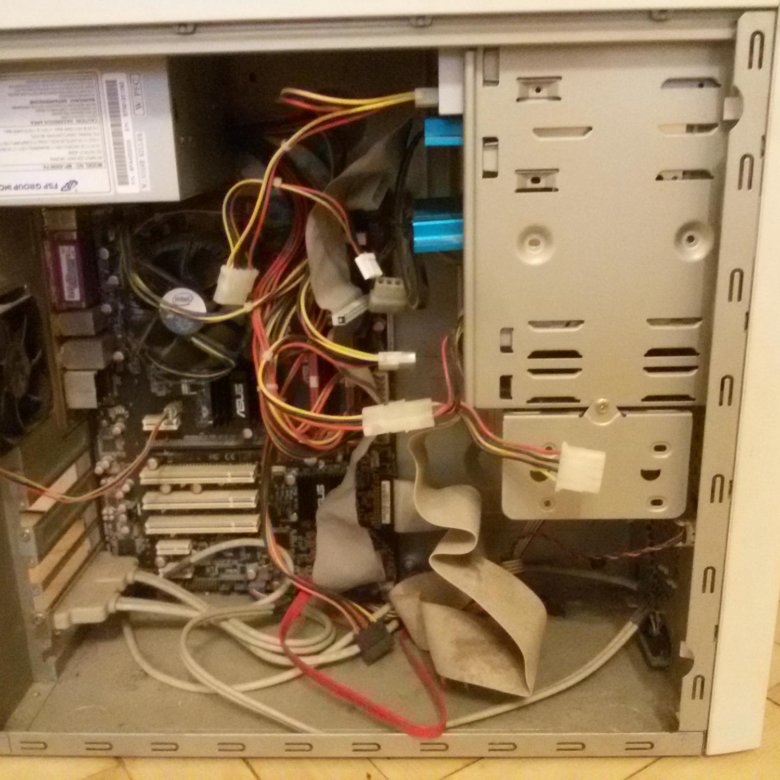
Дельный совет
Для геймеров, которые чуть ли не целыми днями проводят свободное время за любимыми компьютерными играми, ноутбук – не лучшее решение. Рациональнее купить стационарный компьютер. В отличие от ноутбука он медленнее засоряется пылью и меньше перегревается. А в случае поломки, его ремонт обойдется значительно дешевле.
Но, как бы оно там ни было, но при появлении характерного гула или скрежета – следует тут же выключить ноутбук или стационарный компьютер. После чего необходимо показать его специалистам сервисного центра. Они моментально обнаружат причину неисправности и устранят ее в кратчайшие сроки.
Сильно жужжит системный блок. Почему шумит компьютер
Бывает так что ваш компьютер начинает сильно шуметь и это вас раздражает, в этой статье мы рассмотрим почему компьютер шумит и как убрать компьютерный шум
Почему компьютер сильно шумит
Основным источником шума в системном блоке является система охлаждения, а именно вентиляторы.
Как сделать компьютер тише? Вот вам несколько способов устранения шума в системном блоке:
Чистка системного блока от пыли
Ваш компьютер может стать громче не сразу, а как только в нём соберется достаточное количество пыли. Из-за пыли компьютер может даже не включиться. Пыль ухудшает отвод тепла от радиаторов системы охлаждения и может даже остановить вращение вентиляторов, если её слишком много.
Чистку системного блока лучше всего проводить на открытом воздухе, используя компрессор или балон со сжатым воздухом.
Регулировка скорости вентиляторов через BIOS
Для того, чтобы зайти в BIOS компьютера, необходимо сразу же после включения компьютера нажать клавишу Delete, или F2 — зависит от производителя материнской платы. В БИОСе комьютера найдите один из параметров, регулирующих скорость кулеров: SmartFan Function, CPU Smart Fan Control, CPU Smart Fan Target, CPU Q-Fan Control — название параметра может различаться, но смысл от этого не меняется. Значение этого параметра следует выставить как Enabled, Auto или, если есть возможность, то указать температуру, при которой будет увеличиваться скорость кулера. Имейте в виду, температура процессора не должна превышать 60-70 градусов С.
Имейте в виду, температура процессора не должна превышать 60-70 градусов С.
Таким же образом можно регулировать и скорость вращения системного кулера (System Fan) Замена вентиляторов
Замена вентиляторов необходима, если после включения компьютера, он жужжит, тарахтит, шумит в течение пары минут. Позже шум снижается. Виной этому — изношенные втулки вентиляторов. Можно, конечно же, смазать их, но, как правило, это помогает ненадолго.
Вы можете существенно снизить шум, заменив вентиляторы на кулеры большего размера. Чем больше вентилятор, тем медленней вращаются его лопасти, соответственно — он тише. Например вместо 80-миллиметрового вентилятора попробуйте поставить 90-миллиметровый или даже 120мм. К сожалению, если у вас блок питания с 80-мм вентилятором, то снизить шум компьютера можно лишь заменив блок питания.
Установка системы жидкостного охлаждения
Установка системы жидкостного охлаждения может полностью обеспечить вам тишину. Но необходимо сразу прикинуть, что стоят такие системы недешево, а их монтаж необходимо выполнять очень аккуратно, дабы не было проблем с герметичностью и вытеканием жидкости внутрь системного блока.
Ну и, конечно же, не стоит снижать шум компьютера, закрывая его в ящик стола — это грозит ему перегревом.
ProComputeri.ru
Шумит системный блок. Что делать?
Вообще, системный блок может шуметь изначально, сразу после покупки, и на это есть свои объективные причины. Куда хуже, если шуметь он начал буквально ни с того, ни с сего — появился постоянный шум. Почему это происходит? Как убрать шум? Об этом — в сегодняшней статье.
Покупка бесшумного системного блока
- Вентилятор блока питания.
- Вентилятор центрального процессора.
- Вентиляторы в системном блоке, служащие для его лучшего охлаждения.
- Конструкция системного блока, которая усиливает звуки.
Если говорить в целом, то сегодня комплектующие стали заметно тише, нежели раньше, но звук они по-прежнему издают. Более того, от него никуда не деться, зато можно сделать так, что бы компьютер издавал как можно меньше посторонних шумов.
В первую очередь это корпус. Он должен быть из толстой стали, которая не позволяет резонировать металлу. Внутри должны находиться посадочные места для жестких дисков и дисковода, причем с резиновыми демпферами, которые значительно снижают вибрации.
Очень много шума могут создавать жесткие диски. Для операционной системы можно смело использовать SSD-диски, которые вообще никаких звуков не издают. Что касается ЖД, который будет использоваться в качестве «файлопомойки», то можно выбрать, например, внешний жесткий диск и подключать его только тогда, когда он вам необходим. Если же без обычного жесткого диска не обойтись, то выберите модель, которая меньше всего шумит. Такие есть на рынке, о них вы можете почитать на компьютерных форумах.
А вот без вентилятор для охлаждения не обойтись. К счастью, многие из них практически бесшумны и дают знать о себе только при повышенной нагрузке. Тоже самое можно сказать и о блоке питания. Вообще, скупиться на покупку блока питания не стоит — лучше купить продукцию проверенной годами компании. Пусть она чуть дороже, зато вы получите качественный и почти бесшумный блок питания.
Пусть она чуть дороже, зато вы получите качественный и почти бесшумный блок питания.
В общем, проблем со сборкой бесшумного системного блока сегодня нет, просто не стоит покупать первые попавшиеся на глаза комплектующие. Лучше прошерстить форумы по данному вопросу и выбрать качественные компоненты.
Программная неисправность
Ну а теперь давайте перейдем к тем случаям, когда компьютер начинают шуметь буквально на ровном месте. Пока не будем разбирать системный блок, попробуем так найти причину неисправности.
Многие пользователи не устанавливают на свои системы антивирус. Но даже если антивирус установлен, это вовсе не значит, что компьютер полностью защищен от атаки из вне. Вполне возможно, что на компьютере уже имеется вирус и, вероятно, даже не один. Вирусов великое множество и преследуют они разные цели. Некоторые из них напрочь загружают процессор (вплоть до 100%). Когда это происходит, процессор нагревается. В этот момент начинает усиленно работать вентилятор для охлаждения процессора. Именно он может создавать тот самый шум, который вам не нравится.
Именно он может создавать тот самый шум, который вам не нравится.
Посмотреть, что именно так сильно грузит процессор, можно с помощью диспетчера задач. Во вкладке «Процессы» отображаются процессы, а также процент загрузки процессора.
Если это ваш случай и нечто грузит процессор, воспользуйтесь антивирусом и антивирусными утилитами, например, Cureit от Dr.Web. Если лечение пройдет успешно, шум от вентилятора пропадет.
При нагрузке кулеры видеокарты могут издавать шум. Это нормально, особенно если вы решили поиграть в какую-нибудь последнюю игрушку на максимальных настройках.
Другое дело, когда видеокарта начинает шуметь даже без запуска игр или программ. Скорее всего дело в одном из вентилятор, который охлаждает устройство. Примечательно, что сам вентилятор может быть исправен, но со временем нередко происходит сдвиг оси кулера, в результате чего его лопасти начинают касаться корпуса и вызывать неприятный звук.
В этом случае можно поменять сам вентилятор, но сделать это не так-то просто, потому что придется разобрать видеокарту. В некоторых случаях проще будет слегка обрезать края лопасти, если это возможно. Не слишком эстетично, зато практично.
В некоторых случаях проще будет слегка обрезать края лопасти, если это возможно. Не слишком эстетично, зато практично.
Жесткий диск
О шумах, исходящих от жестких дисков, я уже написал. Некоторые модели изначально настолько шумные, что даже спрашиваешь себя, действительно ли они в рабочем состоянии?
В таком случае выходов немного — либо использовать SSD-диски, либо выбирать корпус, устойчивый к шумам, либо искать винчестер, который издает меньше всего шумов.
Если диск начинает «голосить» уже после определенного времени работы, это может косвенно свидетельствовать об износе механизма. Рекомендуется проверить диск с помощью специальных утилит и если он показывает результаты, которые символизируют о неисправности, нужно как можно быстрее перенести информацию на другой источник, пока винчестер не приказал долго жить.
Жесткие диски поддаются ремонту, но как долго они после этого «проживут», никто вам не скажет.
Процессор
Если кулер процессора шумит не из-за программной неисправности, вероятно, он забит пылью и грязью. Почистить процессор не представляет из себя трудностей, главное, подготовиться. О том, как почистить системный блок и процессор в частности, я подробно рассказывал буквально несколько дней назад. Напомню, что для очистки процессора лучше всего подходят ватные палочки и кисточка для рисования, а что бы собирать пыль, пригодится пылесос. Только не забудьте при этом выключить сам компьютер, в том числе из розетки.
Почистить процессор не представляет из себя трудностей, главное, подготовиться. О том, как почистить системный блок и процессор в частности, я подробно рассказывал буквально несколько дней назад. Напомню, что для очистки процессора лучше всего подходят ватные палочки и кисточка для рисования, а что бы собирать пыль, пригодится пылесос. Только не забудьте при этом выключить сам компьютер, в том числе из розетки.
Блок питания
Как и в других случаях, кулер блока питания имеет свойства издавать лишние звуки, в том числе из-за скопившейся пыли. Для очистки блока питания его необходимо отсоединить от материнской платы и разобрать. Занятие не самое интересное, а для кого-то сложное, поэтому если боитесь, что не сможете собрать устройство, лучше не разбирайте его самостоятельно, а доверьтесь профессионалам.
Не стоит забывать о том, что многие модели БП сами по себе очень шумные.
И еще важный момент момент. Все вентиляторы могут издавать шум из-за отсутствии смазки в них. Это касается всех кулеров. Смазать вентиляторы не проблема, нужно только подобрать правильный состав и не переборщить с ним.
Это касается всех кулеров. Смазать вентиляторы не проблема, нужно только подобрать правильный состав и не переборщить с ним.
Крепление деталей
А еще посмотрите на то, как закреплены детали внутри вашего системного блока. Например, жесткие диски должны находиться в предназначенных для них корзинах. Также затяните все болты и шурупы, которые попадаются вам на глаза. Проверьте и блок питания — это большое устройство, которое может сильно резонировать, если правильно не закреплено.
Особое внимание уделите боковым крышкам системного блока, они также крепятся на болты.
fulltienich.com
Компьютер стал шуметь, что делать
Невозможно работать продолжительное время за компьютером, когда он сильно шумит. Шум также раздражает окружающих, особенно в ночное время. Посмотрим, что можно сделать с вашим компьютером, если он стал ужасно шумным.
Шум могут издавать следующие компоненты:
Вентиляторы
Они же кулеры, устанавливаются на блоках питания, процессорах, видеокартах и просто в корпусе для понижения общей температуры системного блока.
Вентиляторы начинают сильно шуметь, когда они не исправны или работают на максимальных оборотах.
Работает вентилятор на максимальных оборотах, когда он не справляется с охлаждением. Поэтому необходимо проверить не забились ли радиаторы пылью на процессоре и видеокарте. Возможно нужна замена термопасты, если вашему компьютеру много лет. Возможно компьютер с трудом справляется с возложенной на него нагрузкой и нужны комплектующие помощнее.
Просто снижать скорость вентиляторов с помощью программ или настроек в биосе не стоит, не имея для этого достаточно опыта. Иначе компьютер будет работать тихо, но вскоре сгорит. Можно установить регулировку работы вентиляторов в биосе на автоматический режим. Тогда скорость будет регулироваться в зависимости от температуры.
Перед понижением скорости вентиляторов необходимо установить в корпус дополнительные вентиляторы и их скорость тоже понизить. Тогда при таком же уровне охлаждения компьютер будет работать тише. Нужно как минимум два дополнительных вентилятора для установки в корпус. Один работает на вдув воздуха в передней части корпуса, а другой на выдув в задней части корпуса.
Один работает на вдув воздуха в передней части корпуса, а другой на выдув в задней части корпуса.
Скорость вентиляторов можно понизить с помощью специальных регуляторов. Есть дешевые варианты, когда каждый регулятор подключается к одному вентилятору. Так и подороже – когда на переднюю часть системного блока устанавливается специальная панель с регуляторами и экраном для контроля за оборотами кулеров и температурой. К этой панели внутри системного блока подключаются вентиляторы.
Дорогие модели вентиляторов работают тише и прослужат дольше. Вентиляторы большего размера менее шумные. На процессор можно поставить радиатор с охлаждающими трубками. Тогда охлаждение улучшится, и вентилятор крутиться станет медленнее. А на моделях процессоров не склонных к сильному нагреву, можно будет совсем отключить кулер. Но такое встречается в основном на «тонких» рабочих станциях и медиацентрах.
После понижения скорости вентиляторов, необходимо убедиться достаточно ли эффективно работает охлаждение. Нужно следить за температурой комплектующих. Если температура не повышается, особенно под нагрузкой. Тогда все сделали правильно.
Нужно следить за температурой комплектующих. Если температура не повышается, особенно под нагрузкой. Тогда все сделали правильно.
Вентиляторы могут шуметь из-за попадания в него посторонних предметов. Например, проводов, когда они плохо закреплены и находятся рядом с вращающимися лопастями.
Жесткий диск
Они при работе могут издавать достаточно громкие звуки. Особенно, когда начинают выходить из строя. Поэтому, если ваш жесткий диск начал работать громче обычного, тогда следует проверить его техническое состояние специальными программами, например CrystalDiskInfo и сделать резервные копии важных данных.
Разные модели жестких дисков могут работать с разной громкостью, также возможно управление издаваемым шумом с помощью программ на некоторых моделях. Но это снижает производительность накопителя. Также жесткий диск можно заменить на SSD диск, если позволяют финансы. Но SSD диски работают бесшумно и быстрее.
Корпус системного блока
При работе компьютер вибрирует, и дешевые корпуса начинают дребезжать. Поэтому не стоит покупать системный блок в дешевом корпусе. И лучше брать корпуса большего размера – тогда лучше будет внутри вентиляция. Необходимо убедиться, что комплектующие в корпусе хорошо закреплены, иначе они будут издавать дополнительный шум при работе.
Поэтому не стоит покупать системный блок в дешевом корпусе. И лучше брать корпуса большего размера – тогда лучше будет внутри вентиляция. Необходимо убедиться, что комплектующие в корпусе хорошо закреплены, иначе они будут издавать дополнительный шум при работе.
Симптомы : после включения сразу слышен гул и завывание вентилятора. Иногда слышно что-то типа потрескивания или треска.
Причина : ось кулера или подшипник разболтались, смазка высохла и крыльчатка болтается и шумит.
Решение : необходимо определить, какой кулер из полдесятка издает шум.
Внимание! Открыв корпус вы теряете гарантию (если она еще есть и если иное не оговорено при покупке компьютера. Открыв корпус вы рискуете, т.к. некоторые элементы компьютера находятся под высоким напряжением и неосторожное обращение может привести к поражению электрическим током или выходу из строя техники. Будьте аккуартны и благоразумны.
Откройте корпус компьютера. Попытайтесь по звуку определить проблемный вентилятор (еще их называют «кулеры» от английского слова «cooler») .
Есть 4 варианта: шумит кулер на процессоре, кулер на видеокарте, корпусный кулер или кулер в блоке питания.
1. Шумит (гудит) вентилятор на процессоре. Наиболее вероятная причина. скорее всего нужно будет снять весть блок охлаждения процессора (естественно на выключенном и обесточенном компьютере). Учтите, что для того, чтобы поставить кулер обртно, вам потребуется т.н. термопаста для нанесения на процессор. Если у вас термопасты нет и вы не знаете, что это такое — советуем воздержаться от разборки. По неопытности можно и отколоть кусок процессора и погнуть элементы.
2. Шумит кулер на видеокарте. Решение проблемы строго индивидуальное. Существуют видеокарты просто с крыльчатками, которые довольно просто снимаются и смазываются, а есть и с турбинками, которые так просто снять не получится.
3. Шумит корпусный кулер. Самый простой вариант. Корпусный кулер держится на 4-х саморезах, которые можно легко выкрутить и снять кулер со стенки. Не забудьте отсоединить питающий провод и после разборки-сборки подсоединить обратно.
Статью о том, как правильно смазать кулер читайте
Шум из системного блока – это всегда плохой признак работы компьютера. От него следует избавиться не только потому, что он раздражает нам слух, но также он может влиять на производительность компьютера, а ещё на износ деталей. Сегодня из этой статьи Вы узнаете, почему шумит компьютер (в частности его системный блок) и что нужно сделать, чтобы убрать излишний шум, вернув компьютер к прежнему уровню звука при работе.
7 причин, почему шумит системный блок компьютера
- Проблема с жестким диском. Причиной шума является особенность работы жесткого диска.

- Запыленная видеокарта. Это устройство создает всегда максимум шума или даже лучше сказать гула в помещении. Если быть точным, то виноват скорее кулер (вентилятор), который остужает плату. Он зачастую небольшой в диаметре, но даже его одного достаточно, чтобы создать громкий и неприятный шум.
 Он, как правило, расположен «кверху ногами» и лопастями может касаться края коробки видеокарты. Избежать подобного шума достаточно сложно, проще выбрать новую видеокарту и установить её в свой системный блок. Вы сможете решить вопрос и без покупки нового устройства, однако для этого потребуется отсоединить видеокарту от материнской платы, а после чего разобрать, чтобы добраться до кулера и смазать его, что очень проблематично! Также не забывайте, что это комплектующее очень хрупкое и его легко можно сломать. Если удастся всё же добраться до оси, то её нужно проверить на целостность, а после чего смазать силиконовым маслом, которое достаточно долго будет оставаться внутри кулера и тем самым препятствовать возникновению шума. Если ось уже сместилась и при кручении создается трение о края коробки, то коробку можно слегка обрезать или спилить. Выглядеть будет не очень эстетично, «но зато дешево, надёжно и практично» (с)!
Он, как правило, расположен «кверху ногами» и лопастями может касаться края коробки видеокарты. Избежать подобного шума достаточно сложно, проще выбрать новую видеокарту и установить её в свой системный блок. Вы сможете решить вопрос и без покупки нового устройства, однако для этого потребуется отсоединить видеокарту от материнской платы, а после чего разобрать, чтобы добраться до кулера и смазать его, что очень проблематично! Также не забывайте, что это комплектующее очень хрупкое и его легко можно сломать. Если удастся всё же добраться до оси, то её нужно проверить на целостность, а после чего смазать силиконовым маслом, которое достаточно долго будет оставаться внутри кулера и тем самым препятствовать возникновению шума. Если ось уже сместилась и при кручении создается трение о края коробки, то коробку можно слегка обрезать или спилить. Выглядеть будет не очень эстетично, «но зато дешево, надёжно и практично» (с)! - Забит кулер процессора. Ещё одна причина, которая создает массу неудобств пользователю компьютера.
 Как Вы знаете, на любой материнской плате установлен процессор, который ещё называют «камнем», так вот на этот камень дополнительно устанавливают радиатор с кулером. Созданная конструкция достаточно громоздка и отлично собирает в себе пыль, так как кулер вдувает воздух (из системного блока) для охлаждения радиатора, который в свою очередь передает температуру процессору. В итоге, между кулером и радиатором скапливается большой слой пыли, который постепенно нарастает, тем самым усложняя движение вентилятора. Пылевая прослойка добавляет лишний шум, а также она заходит в ось от чего теряются обороты, и начинает слышаться гул. Избавиться от всего это очень просто! Сперва отсоедините вентилятор, почистите его и радиатор от пыли. Теперь разберите сам радиатор и смажьте ось всё тем же силиконовым маслом. Теперь соберите всё обратно, хорошенько затянув шурупами, чтобы не создавать лишней вибрации.
Как Вы знаете, на любой материнской плате установлен процессор, который ещё называют «камнем», так вот на этот камень дополнительно устанавливают радиатор с кулером. Созданная конструкция достаточно громоздка и отлично собирает в себе пыль, так как кулер вдувает воздух (из системного блока) для охлаждения радиатора, который в свою очередь передает температуру процессору. В итоге, между кулером и радиатором скапливается большой слой пыли, который постепенно нарастает, тем самым усложняя движение вентилятора. Пылевая прослойка добавляет лишний шум, а также она заходит в ось от чего теряются обороты, и начинает слышаться гул. Избавиться от всего это очень просто! Сперва отсоедините вентилятор, почистите его и радиатор от пыли. Теперь разберите сам радиатор и смажьте ось всё тем же силиконовым маслом. Теперь соберите всё обратно, хорошенько затянув шурупами, чтобы не создавать лишней вибрации. - Старый блок питания. Блок питания – это то устройство, которое рекомендуется менять каждый 2-3 года, так как именно оно отвечает за сохранность всего ПК.
 Кроме того, этих временных рамок как раз достаточно для того, чтобы запылить все внутренние детали блока питания. Ведь там стоит тот же кулер, который вдувает воздух извне для охлаждения деталей, что и на процессоре. С воздухом входят частички мусора и пыли. В итоге, точно также возникают шумы, как в случае с видеокартой или кулером процессора. Однако здесь шума может быть гораздо больше, так как частота вращения кулера блока питания выше, так как его диаметр больше, да и честно говоря, далеко не все производители задумываются над созданием тихого вентилятора в блок питания. Конечно, можно и самому избавиться от шума, разобрав блок, почистив его и смазав. Но опять же, далеко не все модели имеют возможность простого доступа к содержимому. Специалисты MasterServis24.RU настоятельно советуют приобрести новый блок питания, нежели разбирать старый, ведь от нового и шума будет меньше, и появиться дополнительная уверенность в исправности этого устройства персонального компьютера.
Кроме того, этих временных рамок как раз достаточно для того, чтобы запылить все внутренние детали блока питания. Ведь там стоит тот же кулер, который вдувает воздух извне для охлаждения деталей, что и на процессоре. С воздухом входят частички мусора и пыли. В итоге, точно также возникают шумы, как в случае с видеокартой или кулером процессора. Однако здесь шума может быть гораздо больше, так как частота вращения кулера блока питания выше, так как его диаметр больше, да и честно говоря, далеко не все производители задумываются над созданием тихого вентилятора в блок питания. Конечно, можно и самому избавиться от шума, разобрав блок, почистив его и смазав. Но опять же, далеко не все модели имеют возможность простого доступа к содержимому. Специалисты MasterServis24.RU настоятельно советуют приобрести новый блок питания, нежели разбирать старый, ведь от нового и шума будет меньше, и появиться дополнительная уверенность в исправности этого устройства персонального компьютера. - Неудачно выбранный оптический привод.
 Редко, но всё же бывает такое, что шум создает не весь системный блок, а лишь оптический привод, который пользователям больше знаком под названием «CD-DVD ROM». Причиной шума выступает довольно низкое качество устройства. Однако тут будьте внимательны, шум может возникать лишь тогда, когда в оптический привод вставлен диск. Если там ничего нет, то и шум соответственно от него идти не будет. Если заметили шум именно при работе этого устройства, то мы вынуждены Вас огорчить, т.к. он практически не поддается ремонту. Даже в гарантийных сервисных центрах их не ремонтируют, а меняют на новые. Мы бы вообще посоветовали отказаться от их использования в пользую флеш-накопителей, так как сегодня при помощи последних можно осуществлять все те же операции, даже установить Windows можно с флешки.
Редко, но всё же бывает такое, что шум создает не весь системный блок, а лишь оптический привод, который пользователям больше знаком под названием «CD-DVD ROM». Причиной шума выступает довольно низкое качество устройства. Однако тут будьте внимательны, шум может возникать лишь тогда, когда в оптический привод вставлен диск. Если там ничего нет, то и шум соответственно от него идти не будет. Если заметили шум именно при работе этого устройства, то мы вынуждены Вас огорчить, т.к. он практически не поддается ремонту. Даже в гарантийных сервисных центрах их не ремонтируют, а меняют на новые. Мы бы вообще посоветовали отказаться от их использования в пользую флеш-накопителей, так как сегодня при помощи последних можно осуществлять все те же операции, даже установить Windows можно с флешки. - Треснута материнская плата или другое устройство. Шум из системного блока может идти не только из-за изъянов в работе кулера или из-за брака на производстве, но также и по вполне физическим причинам: треснута материнская плата, крупный мусор в системном блоке, треснутый коробок видеокарты и т.
 д. От этого будут возникать разного рода дребезжания и посвистывания из-за воздействия на деталь воздуха, нагнетаемого кулерами. Для этого Вам необходимо разобрать системный блок и проверить его «внутренности» на наличие дефектов. Такое могло произойти только при падении или случайном/преднамеренном ударе. К примеру, многие пользователи ПК, когда тормозит или зависает компьютер ногой или рукой со злости стукают по системному блоку. От подобных действий могут возникнуть сколы, трещины, вмятины и подобные дефекты.
д. От этого будут возникать разного рода дребезжания и посвистывания из-за воздействия на деталь воздуха, нагнетаемого кулерами. Для этого Вам необходимо разобрать системный блок и проверить его «внутренности» на наличие дефектов. Такое могло произойти только при падении или случайном/преднамеренном ударе. К примеру, многие пользователи ПК, когда тормозит или зависает компьютер ногой или рукой со злости стукают по системному блоку. От подобных действий могут возникнуть сколы, трещины, вмятины и подобные дефекты. - Плохое крепление деталей. Если Вы задаетесь вопросом «Почему шумит системный блок компьютера?», то значит, Вам нужно проверить все крепления в системном блоке. Для этого сперва откройте крышку блока. Теперь возьмите отвертку (крестовую) и постарайтесь затянуть все винты и шурупы, которые только видите. Начните с материнской платы, так как на ней сосредоточено большое количество комплектующих деталей, поэтому если каждый из них плохо закреплен, то при их работе «материнка» начнёт ходить волнами, каждый раз задевая металлический корпус системного блока.
 Далее проверьте крепление процессора (особенно кулера) и видеокарты. После чего изучите крепление жесткого диска. В случае, если он не имеет противошумной фиксации с использованием прорезанных прокладок или пластмассовых держателей, то будьте уверены, шум возникает именно из-за плохого крепления жесткого диска. Поэтому постарайтесь между металлическими балками проложить небольшой слой резины, которая бы смягчала вибрацию, не распространяя её по всему системному блоку. Примерно также нужно прикрепить и оптический привод. Последним, что нужно будет проверить — это блок питания. Подтяните и его болты крепления. Если в корпусе системного блока есть дополнительные кулеры, то и их проверьте.
Далее проверьте крепление процессора (особенно кулера) и видеокарты. После чего изучите крепление жесткого диска. В случае, если он не имеет противошумной фиксации с использованием прорезанных прокладок или пластмассовых держателей, то будьте уверены, шум возникает именно из-за плохого крепления жесткого диска. Поэтому постарайтесь между металлическими балками проложить небольшой слой резины, которая бы смягчала вибрацию, не распространяя её по всему системному блоку. Примерно также нужно прикрепить и оптический привод. Последним, что нужно будет проверить — это блок питания. Подтяните и его болты крепления. Если в корпусе системного блока есть дополнительные кулеры, то и их проверьте.
Что делать, чтобы избавиться от шума из системного блока?
Если проблем в комплектующих Вы не видите, а просто хотите не слышать работу компьютера, то Вы можете сделать всего лишь несколько действий, которые помогут практически полностью поглотить шум.
- Сменить систему охлаждения.
 Избавиться от шума раз и навсегда поможет только кардинальная смена охлаждения, а именно замена её на жидкостную. Таким образом, не вентиляторы будут охлаждать комплектующие компьютера, а жидкости, при помощи насосов, теплосъёмников, радиаторов, шланг, датчиков и тому подобных устройств. Разница будет достаточно ощутимой, однако стоит такая система около 500 (а иногда и больше) долларов США. Слишком дорогое удовольствие!
Избавиться от шума раз и навсегда поможет только кардинальная смена охлаждения, а именно замена её на жидкостную. Таким образом, не вентиляторы будут охлаждать комплектующие компьютера, а жидкости, при помощи насосов, теплосъёмников, радиаторов, шланг, датчиков и тому подобных устройств. Разница будет достаточно ощутимой, однако стоит такая система около 500 (а иногда и больше) долларов США. Слишком дорогое удовольствие! - Сменить коробку системного блока. Порой достаточно сменить коробку системного блока, чтобы снизить уровень шума. К примеру, можно выбрать коробку с шумо- и виброизоляцией (или даже сделать подобную самостоятельно). Подумайте ещё и о ножках, на которых стоит системный блок, они должны быть мягкими хорошо поглощать вибрацию, т.е. прорезиненными.
- Сменить кулеры. Самый оптимальный вариант уменьшения шума (малозатратный и ощутимый по слуху) – это заменить все старые кулера на новые, более современные и бесшумные. Однако тут нельзя будет мелочиться, иначе эффекта Вы, как такового не почувствуете! Некоторые даже можно настраивать, выбирая либо тихий режим вращения, либо громкий, но более мощный (он нужен для тех случаев, когда ПК будет долго эксплуатироваться, без перерывов).

- Проводите регулярную чистку ПК. Если Вы постоянно читаете наш журнал, то практически в каждой статье мы упоминаем о чистке компьютера, так как она действительно очень важна и полезна для системного блока, поэтому не упускайте этот момент из наших рекомендаций. Ведь регулярная читка избавит Вас от лишних проблем, связанных с шумом, доносящегося из системного блока.
Большинство компьютеров оснащены воздушной системой охлаждения. Это значит, что его детали охлаждаются с помощью потоков воздуха, которые создаются с помощью вентиляторов. Иногда случаются неприятности, и появляется тревожный шум. В этой статье я вам расскажу о том, почему сильно шумит кулер в стационарном компьютере и ноутбуке, и как от этого можно избавиться.
Частенько можно встретить советы, что если сильно шумит кулер, нужно снизить скорость его вращения с помощью специальных программ или через BIOS. Однако не опытным пользователям я бы не рекомендовал этого делать. Снижение скорости может повлечь перегрев деталей с их дальнейшим летальным исходом и дорогим ремонтом.
Причина 1. Пыль в системе охлаждения
Если сильно шумит кулер, то откройте свой компьютер и взгляните на пыль, которая там скопилась. Именно она чаще всего является причиной шума. Так, пыль, осевшая на лопастях вентилятора, меняет его центробежность, от чего он начинает жужжать. Кроме того, если пыль нарушает воздушный поток охлаждения, кулеру приходится вращаться быстрее, чтобы поддерживать нормальную температуру деталей.
Пыль из стационарного компьютера или ноутбука можно убрать с помощью маленького пылесоса, фена или кисточки. Также можно использовать ватку, смоченную спиртом, чтобы удалить старые затвердевшие куски пыли.
Будьте внимательные при очистке пыли. Компьютер в этот момент должен быть отключен от питания. Нельзя производить грубых движений, чтобы ничего не повредить внутри. При использовании спирта, нельзя допускать его попадания на платы. После обработки спиртом компьютер можно включать только минут через 10-15.
Причина 2. Несмазанный кулер
Если сильно шумит кулер, причина может быть в самом вентиляторе. Если очистка пыли не помогла, то следует смазать маслом подшипник. Для этого можно использовать машинное масло.
Если очистка пыли не помогла, то следует смазать маслом подшипник. Для этого можно использовать машинное масло.
Для смазки кулера нельзя использовать автомобильное или растительное масло, и тем более вазелин.
Для того чтобы смазать кулер, можно использовать шприц с иглой или ватку. В большинстве случаев можно даже не снимать сам вентилятор, а просто отодрать декоративную наклейку в центре – отсюда можно получить доступ к подшипнику.
Причина 3. Сломанный подшипник
Если у вентилятора износился подшипник, то он будет шуметь. Как правило, сопутствующими симптомами являются не оцентрованное положение кулера, и задевание лопастями о его корпус при вращении.
В этом случае, если сильно шумит кулер – это ещё хорошо. В худшем случае он остановится и всё перегреется. Поэтому лучше не дожидаться этого и просто поменять вентилятор.
К разряду этой же причины можно отнести и трещины в лопастях вентилятора. При их обнаружении тоже придётся менять вентилятор. Правда, это случается редко.
Правда, это случается редко.
Причина 4. Плохо закреплённые детали
Возможно, что у вас в компьютере шумит не кулер, а что-то другое, что поддаётся вибрациям от вращения кулера. Например, если жёсткий диск или привод дисков плохо закреплены в системном блоке, то они будут вибрировать и давать неприятный шум. Аналогичная ситуация может быть, если плохо закручены винты в корпусе или деталях ноутбука.
Чего там говорить. Бывает, что кактус в горшке, поставленный на корпус системного блока, начинает вибрировать так сильно, что мешает работать.
Какой шум нормальный, а какой ненормальный
Если сильно шумит кулер, то сначала поймите, насколько сильно.
- Шум вентилятора должен быть похож на звук небольшого сквозняка. Немного шума – это нормально.
- Если во время игр или при запуске каких-то тяжёлых программ, сильно шумит кулер, то это нормально, так как процессор испытывает больше нагрузок и вентилятор начинает крутиться быстрее, чтобы охладить его (хотя почистить пыль, если давно этого не делали, не помешает).

И помните, что системный блок шумит больше, чем любой ноутбук. Так что, если у вашего друга с ноутбуком почти нет шума, то не спешите искать проблемы в своём системнике – он должен шуметь сильнее.
Как узнать какой кулер шумит
С ноутбуком всё просто – в подавляющем большинстве случаев там только один вентилятор. А вот со стационарным компьютером сложнее – минимум два вентилятора: на процессоре и в блоке питания. А может быть и больше.
Если сильно шумит кулер в системном блоке, то, чтобы выяснить источник, в большинстве случаев помогает просто открыть корпус, прислушаться и понять направление лишнего звука. Если это не помогает, можно попробовать рискованный метод – аккуратно и ненадолго (на мгновенье) останавливать (замедлять вращение) каждого из вентиляторов, надавив на их центр пальцем. Однако это может быть опасным для железа, так что постарайтесь просто прислушаться.
Когда неисправный кулер найден, приступайте к лечению.
Знакома ситуация, когда из системного блока доносится посторонний шум? Это не только неприятно, но и всегда является предупреждение о том, что какая-то деталь системного блока в скором времени может выйти из строя. Избавиться от данного явления нужно как можно скорее, чтобы доносящийся звук не раздражал слух, и не снизилась производительность компьютера из-за повышенного износа деталей. Предлагая подробно разобраться с проблемой, почему шумит компьютер и что необходимо сделать, чтобы избавиться от излишнего шума при его работе и вернуть компьютер в первоначальный режим работы.
Избавиться от данного явления нужно как можно скорее, чтобы доносящийся звук не раздражал слух, и не снизилась производительность компьютера из-за повышенного износа деталей. Предлагая подробно разобраться с проблемой, почему шумит компьютер и что необходимо сделать, чтобы избавиться от излишнего шума при его работе и вернуть компьютер в первоначальный режим работы.
Основные причины возникновения шума от компьютера
Шум от компьютера не так заметен днем, как ночью. Представьте себе, что Вам нужно поработать или просто отдохнуть, посмотрев фильм или страницы в Интернете. Согласитесь делать это под странные звуки, исходящие от системного блока не совсем приятно, а порой даже раздражительно. Поэтому я сейчас расскажу об основных неисправностях, которые приводят к появлению странных звуков из системного блока компьютера в последовательности их возможных появлений.
Проблемы с жестким диском
Причиной постороннего шума может быть особенности работы жесткого диска. Часто это становится заметно во время того, когда происходит копирование и запись какой-либо информации. При этом может возникать не только шум, но и постукивание и скрежет. Возникновение подобных звуков может свидетельствовать о некачественном материале или же износе механизма, поэтому шум может появиться либо сразу после приобретения ПК, либо после его долгой и упорной эксплуатации.
Часто это становится заметно во время того, когда происходит копирование и запись какой-либо информации. При этом может возникать не только шум, но и постукивание и скрежет. Возникновение подобных звуков может свидетельствовать о некачественном материале или же износе механизма, поэтому шум может появиться либо сразу после приобретения ПК, либо после его долгой и упорной эксплуатации.
Хочу отметить, что жесткий диск может с первого для работы издавать некие звуки в виде потрескиваний. Это относится к недорогим или старым моделям. Качественные дорогие модели работают тихо или практически бесшумно.
Затягивать с решением подобной проблемы не стоит (особенно если раньше винчестер работал тихо), так как если HDD-диск перестанет работать, Вы безвозвратно потеряете все документы и файлы, которые хранятся на компьютере. Для того чтобы избежать подобной неприятной ситуации, необходимо внимательно отнестись к выбору жесткого диска, обратить внимание на советы продавцов и отзывы владельцев.
Если Вы уже владелец шумного жесткого диска и нет возможности купить новый, предлагаю два способа решения данной проблемы:
- Надежное крепление (фиксация) диска в корпусе системного блока с использованием специальных мягких прокладок. Это избавить от резонанса и вибраций.
- Снижение скорости позиционирования считывающей головки (Automatic Acoustic Management или сокращенно ААМ), которая и создает характерный треск. Сделать это можно с помощью программы quietHDD в разделе AAM Settings. Программу нужно добавить в автозагрузку.
Видеокарта
Именно это устройство всегда создает максимальное количество шума (гула) в помещении, где установлен компьютер. Причиной является не сама видеокарта, а кулер (вентилятор), который служит для охлаждения платы. В основном он имеет достаточно небольшой размер, однако этого вполне достаточно, чтобы он мог стать источником громкого и неприятного шума. Современные мощные видеокарты оснащены не одним вентилятором, а двумя или даже тремя, что может многократно увеличить шум.
Чаще всего вентиляторы выполняются на втулках, а при попадании в него пыли втулка разбивается. Из-за чего вентилятор лопастями может доставать края корпуса видеокарты. Избавиться от такого источника шума непросто. Наиболее простым решением будет замена кулера.
Можно решить данную проблему по-другому. Для этого изначально необходимо отсоединить видеокарту от материнской платы, разобрать ее с целью добраться до кулера и смазать его, что весьма проблематично. Следует помнить о том, что это устройство достаточно хрупкое и его можно легко повредить. Если все-таки удается добраться до оси, то изначально необходимо проверить ее на целостность, после чего смазать силиконовым маслом. Оно отлично препятствует возникновению шумов при работе.
В случае если ось все-таки сместилась и при работе лопасти вентилятора трутся о края корпуса, то сам корпус можно спилить или обрезать. Правда, следует отметить, что выглядеть это будет не вполне эстетично, однако позволит избавиться от надоедливого шума без лишних затрат.
Вентилятор процессора
Данная причина весьма распространена и создает огромное количество неудобств пользователям. На материнской плате установлен процессор, который также часто называют «камнем». Так вот на него дополнительно устанавливается радиатор с кулером. Данная конструкция весьма громоздка на вид и при этом хорошо собирает в себе пыль, которая скапливается между ними. Большой слой пыли постепенно увеличивается и усложняет движение вентилятора и возникает шум. Помимо этого пыль заходит в ось, что становится причиной снижения оборотов и появляется гул.
Решить эту проблему достаточно просто. В первую очередь, необходимо разобрать систему охлаждения процессора и почистить вентилятор и радиатор от пыли. Затем нужно разобрать сам радиатор и смазать ось тем же силиконовым маслом. Во время сборки следите за тем, чтобы шурупы были хорошо затянуты, для того чтобы избежать возникновения вибрации.
Блок питания
Данное устройство специалисты рекомендуют менять раз в 2-3 года, так как именно оно отвечает за сохранность всего компьютера. За данный временной отрезок все внутренние детали блока становятся запыленными, так как в блоке также находится кулер, который служит для охлаждения деталей. С вдуваемым воздухом внутрь устройства попадают пыль и частички мусора, которые так же как и в случае с видеокартой и кулером, становятся причиной возникновения шума. Однако в данном случае уровень шума здесь значительно выше, так как частота вращения и диаметр вентилятора намного больше, да и не все производители компьютерной техники заботятся о создании бесшумного вентилятора в блок питания.
За данный временной отрезок все внутренние детали блока становятся запыленными, так как в блоке также находится кулер, который служит для охлаждения деталей. С вдуваемым воздухом внутрь устройства попадают пыль и частички мусора, которые так же как и в случае с видеокартой и кулером, становятся причиной возникновения шума. Однако в данном случае уровень шума здесь значительно выше, так как частота вращения и диаметр вентилятора намного больше, да и не все производители компьютерной техники заботятся о создании бесшумного вентилятора в блок питания.
Избавиться от шума можно самостоятельно, разобрав, почистив и смазав вентилятор. Однако следует учитывать, что далеко не все модели блоков позволяют легко добраться до содержимого. Так же можно снять защитную решетку возле вентилятора, что поспособствует снижению шума или вовсе его исчезновению.
Для того чтобы избавиться от шума и быть уверенным в исправности блока питания, лучшим решением будет приобретение нового устройства взамен старого.
Оптический привод
В одной из наименее распространенных ситуаций, которые все же встречаются в практике, причиной возникновения шума может быть не весь системный блок компьютера, а лишь оптический привод, который более известен пользователям под названием «CD DVD ROM». Причина возникновения шума в этом случае — плохое качество устройства. В данном случае необходимо быть достаточно внимательным, так как шум может возникать только в тот момент, когда в устройстве находится диск. Если же в нем ничего нет, то и шума возникать не будет.
В случае если причиной возникновения гула является именно это устройство, мы вынуждены Вас огорчить, так как оно практически не поддается ремонту. Следует отметить, что их не ремонтируют даже в гарантийных сервисных центрах, а в случае поломки просто заменяют их на новые. Самым лучшим решением было бы вообще отказаться от использования таких устройств в пользу флеш-накопителей, которые на сегодняшний день уже весьма распространены и используются повсеместно. К тому же, при их помощи можно осуществлять все необходимые операции, в том числе даже .
К тому же, при их помощи можно осуществлять все необходимые операции, в том числе даже .
Треснуто какое-либо устройство или материнская плата
Шум может возникать по разным причинам и это может происходить не только из-за производственного брака, засорения или изъянов в работе кулера, но и по вполне физическим причинам. Например, причиной может служить трещина на материнской плате, трещина в корпусе видеокарты или наличие различного мусора в системном блоке и т.д. Из-за воздействия на деталь воздухом нагнетаемого кулерами могут возникнуть посвистывания, дребезжания или другие посторонние звуки, которых при нормальной работе системного блока обычно не наблюдается.
Для того чтобы установить причину нужно и проверить содержимое на наличие каких-либо дефектов, которые могли возникнуть в результате преднамеренного или непреднамеренного удара. Например, некоторые пользователи ПК могут ударить системный блок из-за злости во время того как компьютер зависает. В результате таких действий возникают всевозможные дефекты, среди которых вмятины, сколы, трещины и др.
Крепление деталей
Если компьютер шумит или издает посторонний гул, необходимо проверить все крепления внутри него.
Для того чтобы осуществить данную проверку в первую очередь нужно открыть крышку блока. После этого затяните все шурупы и винты, до которых есть возможность дотянуться при помощи отвертки (крестовой). Начинать необходимо с материнской платы, к которой крепится большое количество комплектующих деталей. Если какой-либо из блоков плохо закреплен, при работе материнская плата начинает вибрировать и при этом задевать металлический корпус системного блока.
Затем стоит проверить крепление видеокарты и процессора (особенно кулера). Дальше стоит обратить внимание на крепление жесткого диска. Если у него отсутствует противошумная фиксация при которой используются прорезанные прокладки или пластмассовые держатели, можете быть уверены в том, что посторонние шумы возникают именно по этой причине из-за плохого крепления жесткого диска. Для того чтобы сделать уровень шума значительно меньше, можно проложить небольшой слой резины между металлическими крепежами. Она будет смягчать возникающую в процессе работы вибрацию, препятствуя ее распространению по всему системному блоку. Таким же образом нужно закрепить и оптический привод. После того как данные работы окончены, проверьте блок питания. Не забудьте подтянуть болты и шурупы крепления. Если есть дополнительные кулеры в системном блоке, то необходимо проверить и их.
Она будет смягчать возникающую в процессе работы вибрацию, препятствуя ее распространению по всему системному блоку. Таким же образом нужно закрепить и оптический привод. После того как данные работы окончены, проверьте блок питания. Не забудьте подтянуть болты и шурупы крепления. Если есть дополнительные кулеры в системном блоке, то необходимо проверить и их.
Очень важным моментом будет правильная укладка соединяющих проводов и кабелей. Все они должны быть соединены между собой пластиковыми стяжками (хомутами) и уложены так, чтобы не касаться к вентиляторам.
Что нужно сделать, чтобы избавиться от шумов из системного блока?
В случае если проблема возникновения постороннего шума состоит не в комплектующих, а Вы желаете вообще не слышать работу компьютера, можно осуществить несколько действий, которые позволят практически полностью избавиться от шума системного блока.
Смена системы охлаждения
Если Вы желаете устранить шум раз и навсегда, следует кардинально сменить систему охлаждения, а именно заменить ее на жидкостную. При использовании данной системы комплектующие компьютера охлаждаются не вентиляторами, а жидкостью при помощи специализированных насосов, теплосъемников, датчиков и других устройств.
При использовании данной системы комплектующие компьютера охлаждаются не вентиляторами, а жидкостью при помощи специализированных насосов, теплосъемников, датчиков и других устройств.
Жидкостная система охлаждения позволяет практически полностью избавиться от возникновения шума, однако стоимость такой системы достаточно высока и составляет около 500 (а в не которых случаях и больше) долларов США. Это достаточно дорогое удовольствие, которое может позволить себе далеко не каждый пользователь ПК.
Для того чтобы значительно снизить уровень шума порой достаточно заменить корпус системного блока. Можно приобрести корпус с вибро- и шумоизоляцией, либо сделать ее самостоятельно. Задумайтесь также и о том, чтобы ножки на которых располагается системный блок были способны хорошо поглощать вибрацию, например быть прорезиненными.
Одним из самых приемлемых способов является замена кулеров на современные, более бесшумные. Следует отметить что при осуществлении данного действия мелочиться не стоит, иначе заметного эффекта не будет.
Возможно Вам нужно установить более мощный вентилятор, который не будет работать на пределе своих возможностей, тем самый создавая шум или гул.
Регулярная чистка ПК
Регулярная чистка компьютера является весьма важной и полезной для системного блока, поэтому осуществлять подобную операцию следует периодически (раз в пол года). Это избавит Вас от различных проблем, в том числе и возникновения различных шумов в системном блоке компьютера.
Надеюсь я подробно объяснил Вам, почему шумит компьютер и что нужно сделать, чтобы избавится от посторонних звуков. Следите за своими компьютером и он будет работать исправно долгие годы!
Козырьки и навесы. Наружные и внутренние лестницы. Комплектующие
Сейчас мы расскажем, что делать, если ваш компьютер шумит (либо «гудит» — это уж как кому нравится). Для начала разберемся в том, что является источником шума в системном блоке вашего компьютера. Наибольший шум исходит от вентиляторов (куллеров) которые предназначены для охлаждения тех узлов компьютера, которые подвергаются наибольшему охлаждению во время работы.
Во время работы сильно нагреваются блок питания, центральный процессор и видеокарта. Если у вас не установлено водяное охлаждение, то все эти узлы, как правило охлаждаются при помощи куллеров (некоторые видеокарты могут идти с пассивным охлаждением, то есть без вентилятора). Так же во многих системных блоках установлены дополнительные вентиляторы, которые «гоняют» воздух внутри корпуса.
Если ваш компьютер начал сильно шуметь, первым делом следуют его очистить от пыли. Как это делается, мы уже рассказывали . Если после удаления пыли ситуация не изменилась, то следует определить, какой именно вентилятор стал издавать повышенный шум.
Проверять придется каждый вентилятор в отдельности во время включения компьютера в работу. Для начала, можно взять обычный стержень от авторучки (естественно не металлический ) и вставить его в вентилятор блока питания (естественно не стороной с металлическим наконечником ), после этого включить компьютер и через 1-2 секунды убрать стержень. Если после того, как вы уберете стержень звук резко увеличиться по сравнению с нормой — то надо заменить вентилятор блока питания. Таким же образом можно проверить остальные вентиляторы.
Если после того, как вы уберете стержень звук резко увеличиться по сравнению с нормой — то надо заменить вентилятор блока питания. Таким же образом можно проверить остальные вентиляторы.
Внимание! Не вздумайте останавливать работающий вентилятор — есть большая вероятность того, что он прикажет «долго жить». Я проверял 🙂
Дело в том, что работой вентиляторов может управлять специальная схема, которая изменяет скорость вращения вентилятора в зависимости от температуры, именно она может выйти из строя.
Если вентилятор начинает сильно шуметь только при включении игр или других ресурсоемких приложений, то скорее, что система охлаждения вашего центрального процессора не эффективна. Допустим мне не повезло с процессором, попался Pentium 4 (не удивляйтесь, что в у меня в 2011 году такой старый «камень» в игры я не играю, а для остального мне ресурсов хватает) серии 531 с большим тепловыделением. Вентилятор охлаждения процессора начинал завывать при любой мало-мальской нагрузке, например, при архивировании файлов.
Поскольку я частенько просиживаю за компьютером ночами, когда вокруг наступает тишина, лишний шум начал меня изрядно «доставать». По этой причине я решил приобрести мощное охлаждающее устройство. Покрутившись в магазине и послушав рекомендации продавца-консультанта, я остановил свой выбор на Cooler master gemin II.
Cooler master gemin II
Как вы видите, система весьма серьезная — с медным основанием и шестью медными тепловыми трубками. Конструкция предусматривает установку двух вентиляторов на 120 мм.
Честно говоря, когда я покупал это чудо техники, у меня были некие сомнения, не будет ли мешать блок питания установке системы охлаждения. Сомнения были не без основательны, так как мне пришлось откручивать и приподнимать блок питания чтобы установить устройство. Вот как выглядит Cooler master gemin II в моем системном блоке.
Cooler master gemin II в системном блоке
Чем хороша эта система охлаждения, так это тем что на нее устанавливаются вентиляторы именно на 120 мм, т. к. они работают практически бесшумно. Более того, так как ребра охлаждения системы расположены перпендикулярно материнской плате, происходит охлаждение как микросхем платы так и оперативной памяти. Да и вообще, воздух хорошо циркулирует по всему корпусу, что дает возможность не использовать дополнительные «продувочные» вентиляторы.
к. они работают практически бесшумно. Более того, так как ребра охлаждения системы расположены перпендикулярно материнской плате, происходит охлаждение как микросхем платы так и оперативной памяти. Да и вообще, воздух хорошо циркулирует по всему корпусу, что дает возможность не использовать дополнительные «продувочные» вентиляторы.
В принципе, для эффективной работы охлаждающего устройства Cooler master gemin II, достаточно и одного вентилятора. Ради эксперимента я пробовал «гонять» компьютер отключив оба вентилятора охлаждающего устройства процессора, но увы, контроль температуры показал, что без вентиляторов устройство не обеспечивает нормального охлаждение. Температура процессора повысилась до 70 градусов, что было даже хуже, чем с боксовым куллером.
Вывод: эксплуатировать даже такие мощные охлаждающие системы для процессоров как Cooler master gemin II без вентилятора не стоит.
После того, как я установил Cooler master gemin II в свой системный блок, основным источником шума стал вентилятор блока питания. В моем блоке питания был установлен вентилятор размером 80 мм, которые шумят намного больше чем вентиляторы на 120 мм, которые устанавливаются практически во всех современных блоках питания.
Ради спортивного интереса я провел такой эксперимент: открыл крышку блока питания, отключил «родной» вентилятор на 80 мм, а вместо него, приладил снизу один из вентиляторов стоящий ранее на Cooler master gemin II. Эффект превзошел все ожидания: компьютер стал работать практически бесшумно при любой нагрузке, но… стало слышно звуки которые издавали при работе винчестеры Seagate Barracuda (их у меня два).
Вообще, Seagate Barracuda очень надежные жесткие диски, но некоторые модели (конкретно, которые у меня) шумят по полной программе если их ничего не заглушает. Короче, периодический скрежет винчестеров в ночное время меня раздражал еще больше, чем монотонный шум вентилятора блока питания. По этой причине я нашел компромисс: заменил родной вентилятор блока питания на 80 мм, более тихим вентилятором Glacial Tech (естественно, можно установить и другие «брендовые» вентиляторы, например ZALMAN).
В результате проделанных действий, я получил довольно тихий компьютер, чего собственно и вам желаю.
Евгений Мухутдинов
Большинство людей, стараясь угнаться за прогрессом, постоянно обновляют свои ПК и стремятся заменить их на новые, более совершенные. Тем не менее не исключен вариант, что вентилятор шумит из-за того, что это – старая модель, кажущаяся громкой на фоне современных, почти бесшумных. Если же звук появился недавно или неожиданно, есть несколько вариантов неисправностей, которые могут его вызывать.
Кулер блока питания
Шуметь может система охлаждения блока питания. Если в комнате пыльно или вся система без замены элементов работает уже несколько лет, загрязнение попадает даже туда, минуя все защитные рубежи. Шума обычно больше всего именно от этой детали, так как у кулера большой диаметр и очень высокая скорость вращения. Для прочистки и продувки блок питания придется разбирать.
Некоторые модели разбираются достаточно легко, главное – запомнить, откуда какой болт выкручен. Тогда, прочистив и смазав нужные части, соберите блок и установите на место. Варианты, не предполагающие простой разборки придется менять. В любом случае специалисты советуют ставить новый блок питания раз в два-три года, вне зависимости от наличия шумов и сбоев.
Охлаждение видеокарты
С часто возникают проблемы из-за того, что для достижения максимальной эффективности его в большинстве случаев устанавливают в перевернутом виде. При больших длительных нагрузках он может постепенно смещаться, начиная задевать лопастями статичные поверхности. Если такое происходит, даже вентилятор столь маленького диаметра может очень сильно шуметь.
Проще всего решить проблему покупкой новой видеокарты. Но при желании старый шумный вариант можно отделить от материнской платы, проверить ось вентилятора и смазать ее. Если ось сместилась, придется немного подпилить края коробки видеокарты, чтобы лопасти перестали задевать их.
Кулер процессора
Кулер процессора тоже довольно часто шумит. В него попадает больше всего пыли, и он наименее защищен. Основной слой скапливается между вентилятором и радиатором, куда загоняется воздух для последующего охлаждения. Чтобы прочистить систему, вентилятор отсоединяют и прочищают оба элемента по отдельности, при необходимости смазывают.
Крайне нежелательно использовать при чистке кулеров пылесос. Это удобно, но скользящие частички пыли создают статическое электричество, которое может привести к поломке системы.
Выход из строя вентилятора , установленного в системном блоке компьютера, может привести к порче сразу нескольких устройств. Особенно важно следить за кулером блока питания, потому что перегрев этого оборудования может вызвать сильный скачок напряжения.
Вам понадобится
- — крестовая отвертка;
- — паяльник;
- — нож;
- — изолента.
Инструкция
Если вы заметили, что блок питания компьютера сильно , обязательно почистите кулер. Выключите компьютер и извлеките блок питания. Обязательно предварительно отключите устройство от электросети. Разберите блок, открутив несколько шурупов при помощи крестовой отвертки.
Пропылесосьте внутренности блока питания. Удалите остатки пыли, используя ватные палочки. Смочите их в спиртовом растворе и протрите лопасти кулера. Если вентилятор окончательно вышел из строя, его необходимо срочно заменить.
Не включайте компьютер с неисправным блоком питания. Это может привести к порче системной платы и других важных элементов. Выясните модель блока питания и тип кулера. Извлеките старый вентилятор. Для этого отпаяйте провода питания кулера от платы блока.
Сегодня мы поговорим о том, почему шумит системный блок. Расскажем об основных причинах и способах их устранения. Наши советы пригодятся абсолютно всем, так как решить проблему может абсолютно любой человек, вне зависимости от опыта работы за компьютером. Итак, давайте перейдём непосредственно к возможным причинам шума, который издает Ваш компьютер.
4 причины сильного шума компьютера
- Собралась пыль на вентиляторе (кулере) процессора. Очень часто шум издает именно кулер процессора, так как на нём собирается большое количество пыли. В результате чего вентилятор крутится неидеально. В этом случае Вам необходимо заменить старый вентилятор новым. Он недорогой, и прост в установке. Однако Вы также можете поступить немного иначе – самостоятельно прочистить кулер и радиатор от пыли, а ось смазать машинным маслом, для создания должного уровня трения.
- Неисправный кулер на видеокарте. Также популярной причиной является кулер на видеокарте. Его даже можно назвать чуть ли не основной причиной проблем. Дело в том, что кулера, как правило, располагаются в перевернутом состоянии, в результате долгого времени работы, а также избыточной пыли может произойти смещение кулера (лопасти начнут тереться об корпус видеокарты). В этом случае не всегда помогает чистка кулера или смазка оси, да и заменить такой вентилятор намного проблематичней. Поэтому в этом случае, скорее всего, придется менять устаревшую видеокарту.
- Износился жесткий диск ПК. Редкий, но противный скрип создают жесткие диски, которые уже близки к своему «последнему часу», а иногда и новые HDD-диски могут издавать подобный шум из системного блока. В этом случае нужно либо заменить жесткий диск, либо сделать его контакт с корпусом – минимальным, например, прикрепить его таким образом, чтобы между металлом была прослойка резины.
- Запыленный или плохо смазанный вентилятор кулер блока питания. Блок питания также содержат в себе, кулер, который требует своевременной чистки, поэтому не забывайте и его чистить, если слышите посторонние шумы. Разобрать БП достаточно просто – откручивайте все возможные шурупы и запоминайте, где и какой был…
Если ваш компьютер издаёт какие-то непонятные шумы, шорохи и стуки, то их источников может быть два. Первый — это кулер, а второй — жёсткий диск. Во втором случае, к сожалению для вашего кошелька и нервов, проблема решается чаще всего только заменой харда. Ну а в случае, если шумит кулер, можно обойтись и подручными средствами и сделать всё самому.
При обнаружении лишних звуков из компьютера, его необходимо выключить. Затем нужно снять боковую крышку системного блока. Перед этим рекомендуется провести по ней металлическим предметом для того, что бы разрядить Когда крышка снята, включите компьютер и прислушайтесь. На данном этапе ваша задача — определить, какой именно кулер издаёт лишний звук, и он ли вообще в этом повинен. Как правило, вентиляторы установлены на процессоре, блоке и жёстком диске. Слушайте именно там.
Когда точно определено, что шумит кулер, и где именно он расположен, переходим к устранению неполадки. Есть два способа:
- Если при взгляде на включенный вентилятор вы видите, что он крутится ровно и нормально, то вам нужно только смазать его. Для этого возьмите медицинский шприц (без катетера), наберите в него литол (машинное масло) и капните немного под наклейку в центре кулера. Если образовались излишки смазывающего масла, то протрите их салфеткой. Затем следует приклеить скотч на то место, где раньше была наклейка (чтобы пыль не попала).
- Если шумит кулер, его можно заменить. Этот способ более гарантированный. Стоит он недорого. Цена изменяется в зависимости от того, на какое устройство пойдёт вентилятор, какова его мощность. Покупая новый кулер, имейте в виду, что чем он мощнее, тем больше от него шума. Но насколько бы мощным он ни был, звуков он будет издавать меньше, чем ваш нынешний, неисправный.
Замена кулера является весьма сложной и ответственной задачей, и её лучше доверить специалисту. Однако если у вас сделать всё самому, то читайте дальше.
Если шумит кулер на видеокарте, жёстком диске или блоке питания, то удобнее всего вытащить эти детали из компьютера и «оперировать» их, расположив удобно на столе. С придётся помучиться и заменять его непосредственно в системном блоке.
Сначала снимите неисправный кулер. Для этого открутите аккуратно четыре винта, которые его держат, и отсоедините провода, питающие его электричеством (иногда питание нужно отпаивать). В случае с процессором и видеокартой, нужно стереть салфеткой термопасту с микросхемы, над которой был кулер. В блоке питания и на жёстком диске, как правило, с этим дела иметь не приходится.
Затем на новом кулере снимите защитный слой, под которым окажется термопаста, и установите его на место старого. Прикрутите все винты. Во время монтажа не делайте резких движений и старайтесь не касаться лопастей, так как центровка вентилятора настолько точная и тонкая, что её легко нарушить. Когда кулер установлен, присоединяйте (или припаивайте) провода питания. Если приходится припаивать, то соблюдайте полярность, чтобы вентилятор крутился в нужную сторону. В ином случае вы можете подвергнуть опасности перегрева хрупкую компонентную часть компьютера. На этом процесс завершён, можно включать и проверять.
Если сильно шумит кулер, то, скорее всего, придётся воспользоваться именно вторым способом и заменить деталь. Помните, что комплектующие могут стоить дорого, и неправильная замена, повлекшая за собой другие неисправности, может сильно ударить по вашему кошельку, особенно если речь идёт о мощном компьютере. Когда шумит кулер, следует сразу обратить на это внимание и не запускать проблему, так как чем дольше остаётся неполадка, тем вы ближе к «трансплантации».
Шум из системного блока – это всегда плохой признак работы компьютера. От него следует избавиться не только потому, что он раздражает нам слух, но также он может влиять на производительность компьютера, а ещё на износ деталей. Сегодня из этой статьи Вы узнаете, почему шумит компьютер (в частности его системный блок) и что нужно сделать, чтобы убрать излишний шум, вернув компьютер к прежнему уровню звука при работе.
7 причин, почему шумит системный блок компьютера
- Проблема с жестким диском. Причиной шума является особенность работы жесткого диска. Причем это может быть не шум, а треск, скрежет и даже постукивание. Особенно это заметно, когда Вы копируете или записываете что-либо на жесткий диск. Подобные звуки свидетельствуют либо об износе механизма, либо о некачественном материале. Поэтому шум может возникнуть, как после долгого и упорного использования ПК, так и сразу после покупки. Затягивать с этим не стоит, так как если HDD-диск окончательно выйдет из строя, то Вы потеряете файлы и документы, хранящиеся в компьютере, навсегда и безвозвратно. Поэтому выбирать жесткий диск следует тщательно, обращая внимание на отзывы других владельцев, а также советы продавцов-консультантов. Безусловно, и на нашу статью о том, как правильно выбрать HDD-диск стоит обратить внимание.
- Запыленная видеокарта. Это устройство создает всегда максимум шума или даже лучше сказать гула в помещении. Если быть точным, то виноват скорее кулер (вентилятор), который остужает плату. Он зачастую небольшой в диаметре, но даже его одного достаточно, чтобы создать громкий и неприятный шум. Он, как правило, расположен «кверху ногами» и лопастями может касаться края коробки видеокарты. Избежать подобного шума достаточно сложно, проще выбрать новую видеокарту и установить её в свой системный блок. Вы сможете решить вопрос и без покупки нового устройства, однако для этого потребуется отсоединить видеокарту от материнской платы, а после чего разобрать, чтобы добраться до кулера и смазать его, что очень проблематично! Также не забывайте, что это комплектующее очень хрупкое и его легко можно сломать. Если удастся всё же добраться до оси, то её нужно проверить на целостность, а после чего смазать силиконовым маслом, которое достаточно долго будет оставаться внутри кулера и тем самым препятствовать возникновению шума. Если ось уже сместилась и при кручении создается трение о края коробки, то коробку можно слегка обрезать или спилить. Выглядеть будет не очень эстетично, «но зато дешево, надёжно и практично» (с)!
- Забит кулер процессора. Ещё одна причина, которая создает массу неудобств пользователю компьютера. Как Вы знаете, на любой материнской плате установлен процессор, который ещё называют «камнем», так вот на этот камень дополнительно устанавливают радиатор с кулером. Созданная конструкция достаточно громоздка и отлично собирает в себе пыль, так как кулер вдувает воздух (из системного блока) для охлаждения радиатора, который в свою очередь передает температуру процессору. В итоге, между кулером и радиатором скапливается большой слой пыли, который постепенно нарастает, тем самым усложняя движение вентилятора. Пылевая прослойка добавляет лишний шум, а также она заходит в ось от чего теряются обороты, и начинает слышаться гул. Избавиться от всего это очень просто! Сперва отсоедините вентилятор, почистите его и радиатор от пыли. Теперь разберите сам радиатор и смажьте ось всё тем же силиконовым маслом. Теперь соберите всё обратно, хорошенько затянув шурупами, чтобы не создавать лишней вибрации.
- Старый блок питания. Блок питания – это то устройство, которое рекомендуется менять каждый 2-3 года, так как именно оно отвечает за сохранность всего ПК. Кроме того, этих временных рамок как раз достаточно для того, чтобы запылить все внутренние детали блока питания. Ведь там стоит тот же кулер, который вдувает воздух извне для охлаждения деталей, что и на процессоре. С воздухом входят частички мусора и пыли. В итоге, точно также возникают шумы, как в случае с видеокартой или кулером процессора. Однако здесь шума может быть гораздо больше, так как частота вращения кулера блока питания выше, так как его диаметр больше, да и честно говоря, далеко не все производители задумываются над созданием тихого вентилятора в блок питания. Конечно, можно и самому избавиться от шума, разобрав блок, почистив его и смазав. Но опять же, далеко не все модели имеют возможность простого доступа к содержимому. Специалисты MasterServis24.RU настоятельно советуют приобрести новый блок питания, нежели разбирать старый, ведь от нового и шума будет меньше, и появиться дополнительная уверенность в исправности этого устройства персонального компьютера.
- Неудачно выбранный оптический привод. Редко, но всё же бывает такое, что шум создает не весь системный блок, а лишь оптический привод, который пользователям больше знаком под названием «CD-DVD ROM». Причиной шума выступает довольно низкое качество устройства. Однако тут будьте внимательны, шум может возникать лишь тогда, когда в оптический привод вставлен диск. Если там ничего нет, то и шум соответственно от него идти не будет. Если заметили шум именно при работе этого устройства, то мы вынуждены Вас огорчить, т.к. он практически не поддается ремонту. Даже в гарантийных сервисных центрах их не ремонтируют, а меняют на новые. Мы бы вообще посоветовали отказаться от их использования в пользую флеш-накопителей, так как сегодня при помощи последних можно осуществлять все те же операции, даже установить Windows можно с флешки.
- Треснута материнская плата или другое устройство. Шум из системного блока может идти не только из-за изъянов в работе кулера или из-за брака на производстве, но также и по вполне физическим причинам: треснута материнская плата, крупный мусор в системном блоке, треснутый коробок видеокарты и т.д. От этого будут возникать разного рода дребезжания и посвистывания из-за воздействия на деталь воздуха, нагнетаемого кулерами. Для этого Вам необходимо разобрать системный блок и проверить его «внутренности» на наличие дефектов. Такое могло произойти только при падении или случайном/преднамеренном ударе. К примеру, многие пользователи ПК, когда тормозит или зависает компьютер ногой или рукой со злости стукают по системному блоку. От подобных действий могут возникнуть сколы, трещины, вмятины и подобные дефекты.
- Плохое крепление деталей. Если Вы задаетесь вопросом «Почему шумит системный блок компьютера?», то значит, Вам нужно проверить все крепления в системном блоке. Для этого сперва откройте крышку блока. Теперь возьмите отвертку (крестовую) и постарайтесь затянуть все винты и шурупы, которые только видите. Начните с материнской платы, так как на ней сосредоточено большое количество комплектующих деталей, поэтому если каждый из них плохо закреплен, то при их работе «материнка» начнёт ходить волнами, каждый раз задевая металлический корпус системного блока. Далее проверьте крепление процессора (особенно кулера) и видеокарты. После чего изучите крепление жесткого диска. В случае, если он не имеет противошумной фиксации с использованием прорезанных прокладок или пластмассовых держателей, то будьте уверены, шум возникает именно из-за плохого крепления жесткого диска. Поэтому постарайтесь между металлическими балками проложить небольшой слой резины, которая бы смягчала вибрацию, не распространяя её по всему системному блоку. Примерно также нужно прикрепить и оптический привод. Последним, что нужно будет проверить — это блок питания. Подтяните и его болты крепления. Если в корпусе системного блока есть дополнительные кулеры, то и их проверьте.
Что делать, чтобы избавиться от шума из системного блока?
Если проблем в комплектующих Вы не видите, а просто хотите не слышать работу компьютера, то Вы можете сделать всего лишь несколько действий, которые помогут практически полностью поглотить шум.
- Сменить систему охлаждения. Избавиться от шума раз и навсегда поможет только кардинальная смена охлаждения, а именно замена её на жидкостную. Таким образом, не вентиляторы будут охлаждать комплектующие компьютера, а жидкости, при помощи насосов, теплосъёмников, радиаторов, шланг, датчиков и тому подобных устройств. Разница будет достаточно ощутимой, однако стоит такая система около 500 (а иногда и больше) долларов США. Слишком дорогое удовольствие!
- Сменить коробку системного блока. Порой достаточно сменить коробку системного блока, чтобы снизить уровень шума. К примеру, можно выбрать коробку с шумо- и виброизоляцией (или даже сделать подобную самостоятельно). Подумайте ещё и о ножках, на которых стоит системный блок, они должны быть мягкими хорошо поглощать вибрацию, т.е. прорезиненными.
- Сменить кулеры. Самый оптимальный вариант уменьшения шума (малозатратный и ощутимый по слуху) – это заменить все старые кулера на новые, более современные и бесшумные. Однако тут нельзя будет мелочиться, иначе эффекта Вы, как такового не почувствуете! Некоторые даже можно настраивать, выбирая либо тихий режим вращения, либо громкий, но более мощный (он нужен для тех случаев, когда ПК будет долго эксплуатироваться, без перерывов).
- Проводите регулярную чистку ПК. Если Вы постоянно читаете наш журнал, то практически в каждой статье мы упоминаем о чистке компьютера, так как она действительно очень важна и полезна для системного блока, поэтому не упускайте этот момент из наших рекомендаций. Ведь регулярная читка избавит Вас от лишних проблем, связанных с шумом, доносящегося из системного блока.
Почему шумит пк. Гудит компьютер. Забитая пылью видеокарта
Выяснить причину, почему гудит компьютер достаточно просто. Делаем проверку, начиная с вентилятора блока питания и до креплений на материнской плате.от 100 р. RUB
Гудит компьютер – к сожалению, это не просто неприятный посторонний шум, это системный блок подает сигнал бедствия.
Сильный шум может свидетельствовать об износе деталей, не считая того, что работать в такой обстановке довольно сложно.
Попробуем понять, о каких именно проблемах сигналит системный блок, почему, и можно ли что-то с этим сделать.
Почему гудит компьютер?
- Возможно, неприятные звуки (скрежет, писк, треск, постукивание) издает винчестер . Попробуйте намеренно что-то скопировать с диска или записать. Если шумы усиливаются, то проблема в ЖД. Тут могут быть три причины: либо диск плохого качества, либо он неправильно вставлен в компьютер , либо со временем произошел износ элементов и деталей «винта». Такая ситуация – повод бить тревогу. Пока ваш винчестер не полетел окончательно, и вы не лишились всей информации, принимайте меры, несите диск в специализированную мастерскую. На всякий случай проконсультируйтесь с мастером, какой диск приобрести, чтобы он вам больше не доставлял проблем.
- Сильно гудит компьютер, если засорилась видеокарта . От пыльной видеокарты всегда много шума, его создает вентилятор. При касании лопастей кулера к коробке видеокарты создается гул. Добраться до вентилятора очень сложно, для этого необходимо отсоединить и разобрать видеокарту, после чего очистить и смазать вентилятор силиконовым маслом. Учтите, что видеокарта деталь хрупкая, и обращаться с ней нужно аккуратно, чтобы не поломать, поэтому неспециалист вряд ли сможет справиться с данной проблемой. Зато вы можете купить и установить новую видеокарту . Это так же лучше делать после консультации со специалистом.
- Компьютер гудит при включении? Проверьте возраст блока питания . БП ответственен за сохранность всего компа, поэтому блок нужно менять раз в два-три года. Кроме того, на блоке питания стоит вентилятор, который так же запылятся, как и остальные кулеры на ПК. Однако кулер на блоке большой, у него большая скорость вращения, чем у других своих «собратьев» на компе, поэтому и загрязняется он быстрее, и шума от него, гораздо больше. Если у вас простая конструкция блока питания, то есть с нормальным доступом к его деталям, то вы можете попробовать разобрать его, почистить и смазать вентилятор. Есть модели БП, которые и в новом виде издают сильные шумы, поэтому перед покупкой нового блока не забудьте посоветоваться с профессионалом.
- Гудеть компьютер может из-за некачественного оптического привода. Это довольно редкое явление, но все же бывает. Важно: некачественное устройство издает шумы только, если в него вставлен диск. Если диска нет, а шум есть, то нужно искать другую причину гула. К сожалению, отремонтировать некачественный оптический привод практически невозможно, лучше сразу покупать новый и выполнить его замену . Сегодня рекомендуется вместо привода использовать флэш-накопитель.
- Шуметь компьютер может из-за чисто механических причин: заводской брак в кулере, трещина на материнской плате или/ на коробе видеокарты, засоренный системный блок и так далее. Такого рода проблемы будут издавать дребезжащие, потрескивающие, посвистывающие звуки. Попробуйте разобрать системный блок и внимательно осмотреть его на предмет визуальных дефектов. Почему обычно возникают такие дефекты? От некорректного обращения с компьютером. Поскольку наш комп – устройство хрупкое, то даже при легком ударе по системному блоку или от урона могут образовываться различные физические дефекты.
- Гудит компьютер? Проверьте крепление деталей в системном блоке. Откройте правую крышку блока. Отверткой аккуратно, но до отказа затягивайте все шурупы, какие увидите. Лучше начать с материнской платы, поскольку на ней наибольшее количество элементов. И если у них плохое крепление, то материнская плата будет «ходить ходуном».
При этом недостаточно закрепленные винты будут цеплять металлический корпус системника, издавая при этом соответствующие звуки.
Последовательно проверьте крепления вентилятора отдельно и процессора в целом, а так же видеокарту. Далее исследуйте винчестер. Если ЖД некачественный, без прорезиненных прокладок или пластмассовых держателей, то крепление этого диска точно будут издавать шум. Что можно сделать в данном случае? Проложить маленький слой резины между металлическими балками, это смягчит вибрацию и соответственно снизит шум.
Так же на механические дефекты проверяем оптический привод и блок питания.
Подтяните все винты, проверьте, нет ли визуально трещин и сколов.
Дополнительные вентиляторы (если таковые имеются) сканируем точно так же.
Еще одной причиной того, что гудит компьютер, является засорение вентилятора на самом процессоре. Процессор на материнской плате известен еще как «камень», на который устанавливается дополнительный радиатор с вентилятором. Это громоздкое устройство «любит» собирать пыль и мусор, поскольку кулер охлаждает радиатор посредством вдувания воздуха из системного блока.
Мусор собирается именно между радиатором и кулером. Накапливаясь, этот слой пыли значительно затрудняет работу вентилятора, в результате издается дополнительный шум.
Существует много моментов, которые отвлекают от работы за компьютером. Одним из таких моментов является громкая работа самого компьютера. Уверен, те кто с такой проблемой не сталкивался не поймут, насколько это не комфортно сидеть за компом, когда он шумно работает. Но шум от компьютера может напрягать не только того, кто за ним сидит, но и окружающих его людей. Особенно это нервирует в ночное время.
Сегодня мы расскажем вам о том, как сделать работу своего компьютера немного тише.
Есть всего несколько элементов в компьютере, которые способны шуметь и мешать вам за ним работать. К ним относятся: вентилятор, жесткий диск, корпус системного блока, видеокарта и блок питания.
Шумные вентиляторы
Вентиляторы, они же и кулеры, чаще всего стоят на блоках питания, процессорах и видеокартах в обязательном порядке, а также на корпусе системного блока. Все они безусловно нужны для компьютера, чтобы снизить общую температуру в системном блоке и обеспечить циркуляцию воздуха в корпусе.
Шумными вентиляторы становятся в двух случаях: когда они неисправны и когда работают на максимальных оборотах.
Максимальные обороты вентилятора наступают в том случае, если он не справляется с охлаждением элементов. Поэтому первым делом необходимо проверить радиатор на процессоре и видеокарте. Если вы уже давно не проводили чистку, то нужно этим заняться и в обязательном порядке заменить термопасту. У меня есть пара отличных видео по этой теме:
Чистка от пыли
Правильная замена термопасты
Также, нельзя исключать вариант, что ваш компьютер уже старенький и ту нагрузку, которую вы ему даете, он уже не способен выполнять без особых усилий. Поэтому необходимо заменить некоторые комплектующие на более мощные. Или на крайний случай выполнить оптимизацию системы:
Оптимизация Windows
Безусловно, можно снизить скорость вентиляторов с помощью настроек специальных программ или в биосе. Но без опыта работы в этом деле я вам категорически не рекомендую это делать. Можете залезть в такие дебри, что потом и выбраться самому не получится. Чаще всего после такой самостоятельной настройки компьютер начинает работать тихо, но спустя пару дней начинает сгорать от перегрева. Что вы можете попробовать сделать, это настроить регулировку вентиляторов через биос. Поставив кулеры в автоматический режим, скорость кулеров будет регулироватся в зависимости от температуры.
Перед тем, как вы будете снижать скорость вентиляторов, советую вам установить в системный блок дополнительный вентилятор, скорость которого тоже можно снизить. Тогда вы ничего не теряете в уровне охлаждения, но работа системного блока будет в разы тише. При таком понижении лучше всего будет установить два дополнительных вентилятора на корпус системного блока. Один устанавливается на передней части корпуса системного блока для всасывания воздуха, другой устанавливается на заднюю часть системника, для выдува воздуха. Выглядит это так:
Одним из способов понижения скорости вентиляторов является использование специальных регуляторов. Есть регуляторы по-дешевле. Их необходимо будет подключать к каждому кулеру отдельно. А есть вариант по-дороже. Он предусматривает наличие специальной панели, которая устанавливается на переднюю часть системного блока. Она нужна для того, чтобы регулировать каждый вентилятор в отдельности или все сразу. На панели присутствует экран, на котором будет отображаться обороты кулера на данный момент и общая температуре в системном блоке. Все вентиляторы подключаются к этой панели одновременно.
Вентиляторы, которые изначально стоят дорого, будут работать намного тише и прослужат вам значительно дольше, чем вентиляторы по дешевле. Казалось бы, чем деталь больше, тем и шума от нее больше. Но с кулерами не так. Здесь все наоборот: вентиляторы большого размера работают куда тише потому что вращаются медленнее.
Что касается охлаждения для процессора, то на него можно установить радиатор с охлаждающими трубками. Соответственно, с таким усилением охлаждение будет куда мощнее, а значит вентилятор будет работать тише. Для тех процессоров, которые не склонны к большому нагреву, вентилятор и вовсе можно отключить. Но, сомневаюсь, что у кого-то дома установлен именно такой процессор. подробнее о разных типах охлаждения я рассказывал .
Также вентиляторы могут шуметь, когда в них много пыли или попал какой-нибудь посторонний предмет. Чаще всего в них попадают проводки, которые вы плохо закрепили.
Шум от жесткого диска
Жесткий диск при работе способен очень здорово шуметь. Особенно это происходит, когда жесткий диск потихоньку начинает сдавать позиции и выходить из строя. Если вы заметили, что жесткий диск стал работать громче обычного, то знайте, что ничего хорошего в этом нет. Как можно быстрее скачайте проверочную программу для винта и проверьте его работоспособность. Я рекомендую использовать программу и HDD Regenerator . Как ими пользоваться я показывал в этом видео:
Исправление ошибок на диске
Пока ждем скачивание программы, копируем важные файлы с жесткого диска на флешку. Лучше перестраховаться и сохранить фото и видео, чем потом в панике пытаться восстановить всю информацию.
Существует большое количество моделей жестких дисков. Соответственно, режимов работы тоже может быть много. Некоторые модели винтов предусматривают установку специальных программ, с помощью которых можно управлять издаваемым шумом. Безусловно, такая функция очень удобна, но такое шумоподавление сильно снижает производительность накопителя.
Если у вас есть отложенные средства, то я рекомендую вам потратить их часть на покупку SSD диска. С таким жестким диском работа компьютера увеличится в разы, а станет намного тише.
Шум от корпуса системного блока
Любой системный блок при работе компьютера будет вибрировать. Разница между дешевыми и дорогими моделями в том, что корпус подешевле будет еще и дребезжать при этом. Именно поэтому я не рекомендую отдавать предпочтения компьютерам с дешевым корпусом. Если вы надумаете сменить корпус для вашего ПК, то рекомендую покупать коробку побольше. Тогда вентиляция будет намного лучше и эффективнее. Смотрите что бы метал корпуса был толстым и прочным это уберет лишние вибрации. Также при громкой работе системного блока необходимо проверить как закреплена каждая из деталей. Материнка и прочие элементы должны быть хорошо прикручены к системному блоку. В противном случае будет еще и шум от них. В некоторых корпусах есть прорезиненные крепления которые помогают устранить вибрации и снижают шум на минимум.
Шум от видеокарты
Если у вас видеокарта из дешевеньких, то скорость вентилятора на ней регулироваться не будет. Соответственно, скорость работы кулера будет всегда на максимальных оборотах.
Существуют модели видеокарт, которые не предусматривают наличие кулера. Чаще всего их используют для работы в офисах.
Видеокарта является очень важным элементом в системном блоке. От нее зависит качественная работа компьютера. Поэтому я советую вам не экономить при ее покупке. Лучше отдать предпочтение моделям у которых качественная система охлаждения с тепловыми трубками и тихими вентиляторами.
Дорогие модели видеокарт позволят вам управлять работой кулера, а некоторые делают это автоматически. Для ручного же вмешательства обычно используется программа она может снизить скорость вентилятора видеокарты и убрать не нужный шум. Чаше всего видеокарты в момент игр создают самый громкий звук в корпусе!
Шум от блока питания
Блок питания тоже может создать много шума, чаше всего это происходит из-за неисправного вентилятора, тогда его стоит заменить или опять проблема с пылью внутри БП. В таком случае нужно разобрать корпус блока питания и очистить его от пыли. Иногда не помешало бы смазать подшипник вентилятора, это относится и к другим вентиляторам в корпусе, если подшипник стучит даже после смазки, вентилятор стоит заменить. Если мощности БП будет не хватать на все нужды вашего ПК, БП будет очень сильно нагреваться, а это вызовет большую скорость вращения вентилятора из-за этого повысится шум. Как рассчитать необходимую мощность БП под ваш компьютер я показывал тут:
Выбор БП и расчет необходимой мощности
Но БП может издавать звуки и не из-за вентилятора, когда блок питания выходит из строя в нем могут начать писчать дроссели. Пока блок питания не умер совсем их лучше бы заменить. Как проверить БП я показывал тут:
Диагностика БП самостоятельно без приборов
Надеюсь, наши советы помогут сделать работу вашего компьютера тише. Уверен, этому будете рады не только вы, но и люди, которые находятся рядом с вами.
В любом случае, появление дополнительного шума от вашего компьютера, это звоночек для проверки его работоспособности. Поэтому необходимо не забывать чистить системный блок и уделять больше внимания уходу за вашим ПК.
Бывает так что ваш компьютер начинает сильно шуметь и это вас раздражает, в этой статье мы рассмотрим почему компьютер шумит и как убрать компьютерный шум
Почему компьютер сильно шумит
Основным источником шума в системном блоке является система охлаждения, а именно вентиляторы.
Как сделать компьютер тише? Вот вам несколько способов устранения шума в системном блоке:
Чистка системного блока от пыли
Ваш компьютер может стать громче не сразу, а как только в нём соберется достаточное количество пыли. Из-за пыли компьютер может даже не включиться. Пыль ухудшает отвод тепла от радиаторов системы охлаждения и может даже остановить вращение вентиляторов, если её слишком много.
Чистку системного блока лучше всего проводить на открытом воздухе, используя компрессор или балон со сжатым воздухом.
Регулировка скорости вентиляторов через BIOS
Для того, чтобы зайти в BIOS компьютера, необходимо сразу же после включения компьютера нажать клавишу Delete, или F2 — зависит от производителя материнской платы. В БИОСе комьютера найдите один из параметров, регулирующих скорость кулеров: SmartFan Function, CPU Smart Fan Control, CPU Smart Fan Target, CPU Q-Fan Control — название параметра может различаться, но смысл от этого не меняется. Значение этого параметра следует выставить как Enabled, Auto или, если есть возможность, то указать температуру, при которой будет увеличиваться скорость кулера. Имейте в виду, температура процессора не должна превышать 60-70 градусов С.
Таким же образом можно регулировать и скорость вращения системного кулера (System Fan) Замена вентиляторов
Замена вентиляторов необходима, если после включения компьютера, он жужжит, тарахтит, шумит в течение пары минут. Позже шум снижается. Виной этому — изношенные втулки вентиляторов. Можно, конечно же, смазать их, но, как правило, это помогает ненадолго.
Вы можете существенно снизить шум, заменив вентиляторы на кулеры большего размера. Чем больше вентилятор, тем медленней вращаются его лопасти, соответственно — он тише. Например вместо 80-миллиметрового вентилятора попробуйте поставить 90-миллиметровый или даже 120мм. К сожалению, если у вас блок питания с 80-мм вентилятором, то снизить шум компьютера можно лишь заменив блок питания.
Установка системы жидкостного охлаждения
Установка системы жидкостного охлаждения может полностью обеспечить вам тишину. Но необходимо сразу прикинуть, что стоят такие системы недешево, а их монтаж необходимо выполнять очень аккуратно, дабы не было проблем с герметичностью и вытеканием жидкости внутрь системного блока.
Ну и, конечно же, не стоит снижать шум компьютера, закрывая его в ящик стола — это грозит ему перегревом.
ProComputeri.ru
Шумит системный блок. Что делать?
Вообще, системный блок может шуметь изначально, сразу после покупки, и на это есть свои объективные причины. Куда хуже, если шуметь он начал буквально ни с того, ни с сего — появился постоянный шум. Почему это происходит? Как убрать шум? Об этом — в сегодняшней статье.
Покупка бесшумного системного блока
- Вентилятор блока питания.
- Вентилятор центрального процессора.
- Вентиляторы в системном блоке, служащие для его лучшего охлаждения.
- Конструкция системного блока, которая усиливает звуки.
Если говорить в целом, то сегодня комплектующие стали заметно тише, нежели раньше, но звук они по-прежнему издают. Более того, от него никуда не деться, зато можно сделать так, что бы компьютер издавал как можно меньше посторонних шумов.
В первую очередь это корпус. Он должен быть из толстой стали, которая не позволяет резонировать металлу. Внутри должны находиться посадочные места для жестких дисков и дисковода, причем с резиновыми демпферами, которые значительно снижают вибрации.
Очень много шума могут создавать жесткие диски. Для операционной системы можно смело использовать SSD-диски, которые вообще никаких звуков не издают. Что касается ЖД, который будет использоваться в качестве «файлопомойки», то можно выбрать, например, внешний жесткий диск и подключать его только тогда, когда он вам необходим. Если же без обычного жесткого диска не обойтись, то выберите модель, которая меньше всего шумит. Такие есть на рынке, о них вы можете почитать на компьютерных форумах.
А вот без вентилятор для охлаждения не обойтись. К счастью, многие из них практически бесшумны и дают знать о себе только при повышенной нагрузке. Тоже самое можно сказать и о блоке питания. Вообще, скупиться на покупку блока питания не стоит — лучше купить продукцию проверенной годами компании. Пусть она чуть дороже, зато вы получите качественный и почти бесшумный блок питания.
В общем, проблем со сборкой бесшумного системного блока сегодня нет, просто не стоит покупать первые попавшиеся на глаза комплектующие. Лучше прошерстить форумы по данному вопросу и выбрать качественные компоненты.
Программная неисправность
Ну а теперь давайте перейдем к тем случаям, когда компьютер начинают шуметь буквально на ровном месте. Пока не будем разбирать системный блок, попробуем так найти причину неисправности.
Многие пользователи не устанавливают на свои системы антивирус. Но даже если антивирус установлен, это вовсе не значит, что компьютер полностью защищен от атаки из вне. Вполне возможно, что на компьютере уже имеется вирус и, вероятно, даже не один. Вирусов великое множество и преследуют они разные цели. Некоторые из них напрочь загружают процессор (вплоть до 100%). Когда это происходит, процессор нагревается. В этот момент начинает усиленно работать вентилятор для охлаждения процессора. Именно он может создавать тот самый шум, который вам не нравится.
Посмотреть, что именно так сильно грузит процессор, можно с помощью диспетчера задач. Во вкладке «Процессы» отображаются процессы, а также процент загрузки процессора.
Если это ваш случай и нечто грузит процессор, воспользуйтесь антивирусом и антивирусными утилитами, например, Cureit от Dr.Web. Если лечение пройдет успешно, шум от вентилятора пропадет.
При нагрузке кулеры видеокарты могут издавать шум. Это нормально, особенно если вы решили поиграть в какую-нибудь последнюю игрушку на максимальных настройках.
Другое дело, когда видеокарта начинает шуметь даже без запуска игр или программ. Скорее всего дело в одном из вентилятор, который охлаждает устройство. Примечательно, что сам вентилятор может быть исправен, но со временем нередко происходит сдвиг оси кулера, в результате чего его лопасти начинают касаться корпуса и вызывать неприятный звук.
В этом случае можно поменять сам вентилятор, но сделать это не так-то просто, потому что придется разобрать видеокарту. В некоторых случаях проще будет слегка обрезать края лопасти, если это возможно. Не слишком эстетично, зато практично.
Жесткий диск
О шумах, исходящих от жестких дисков, я уже написал. Некоторые модели изначально настолько шумные, что даже спрашиваешь себя, действительно ли они в рабочем состоянии?
В таком случае выходов немного — либо использовать SSD-диски, либо выбирать корпус, устойчивый к шумам, либо искать винчестер, который издает меньше всего шумов.
Если диск начинает «голосить» уже после определенного времени работы, это может косвенно свидетельствовать об износе механизма. Рекомендуется проверить диск с помощью специальных утилит и если он показывает результаты, которые символизируют о неисправности, нужно как можно быстрее перенести информацию на другой источник, пока винчестер не приказал долго жить.
Жесткие диски поддаются ремонту, но как долго они после этого «проживут», никто вам не скажет.
Процессор
Если кулер процессора шумит не из-за программной неисправности, вероятно, он забит пылью и грязью. Почистить процессор не представляет из себя трудностей, главное, подготовиться. О том, как почистить системный блок и процессор в частности, я подробно рассказывал буквально несколько дней назад. Напомню, что для очистки процессора лучше всего подходят ватные палочки и кисточка для рисования, а что бы собирать пыль, пригодится пылесос. Только не забудьте при этом выключить сам компьютер, в том числе из розетки.
Блок питания
Как и в других случаях, кулер блока питания имеет свойства издавать лишние звуки, в том числе из-за скопившейся пыли. Для очистки блока питания его необходимо отсоединить от материнской платы и разобрать. Занятие не самое интересное, а для кого-то сложное, поэтому если боитесь, что не сможете собрать устройство, лучше не разбирайте его самостоятельно, а доверьтесь профессионалам.
Не стоит забывать о том, что многие модели БП сами по себе очень шумные.
И еще важный момент момент. Все вентиляторы могут издавать шум из-за отсутствии смазки в них. Это касается всех кулеров. Смазать вентиляторы не проблема, нужно только подобрать правильный состав и не переборщить с ним.
Крепление деталей
А еще посмотрите на то, как закреплены детали внутри вашего системного блока. Например, жесткие диски должны находиться в предназначенных для них корзинах. Также затяните все болты и шурупы, которые попадаются вам на глаза. Проверьте и блок питания — это большое устройство, которое может сильно резонировать, если правильно не закреплено.
Особое внимание уделите боковым крышкам системного блока, они также крепятся на болты.
fulltienich.com
Компьютер стал шуметь, что делать
Невозможно работать продолжительное время за компьютером, когда он сильно шумит. Шум также раздражает окружающих, особенно в ночное время. Посмотрим, что можно сделать с вашим компьютером, если он стал ужасно шумным.
Шум могут издавать следующие компоненты:
Вентиляторы
Они же кулеры, устанавливаются на блоках питания, процессорах, видеокартах и просто в корпусе для понижения общей температуры системного блока.
Вентиляторы начинают сильно шуметь, когда они не исправны или работают на максимальных оборотах.
Работает вентилятор на максимальных оборотах, когда он не справляется с охлаждением. Поэтому необходимо проверить не забились ли радиаторы пылью на процессоре и видеокарте. Возможно нужна замена термопасты, если вашему компьютеру много лет. Возможно компьютер с трудом справляется с возложенной на него нагрузкой и нужны комплектующие помощнее.
Просто снижать скорость вентиляторов с помощью программ или настроек в биосе не стоит, не имея для этого достаточно опыта. Иначе компьютер будет работать тихо, но вскоре сгорит. Можно установить регулировку работы вентиляторов в биосе на автоматический режим. Тогда скорость будет регулироваться в зависимости от температуры.
Перед понижением скорости вентиляторов необходимо установить в корпус дополнительные вентиляторы и их скорость тоже понизить. Тогда при таком же уровне охлаждения компьютер будет работать тише. Нужно как минимум два дополнительных вентилятора для установки в корпус. Один работает на вдув воздуха в передней части корпуса, а другой на выдув в задней части корпуса.
Скорость вентиляторов можно понизить с помощью специальных регуляторов. Есть дешевые варианты, когда каждый регулятор подключается к одному вентилятору. Так и подороже – когда на переднюю часть системного блока устанавливается специальная панель с регуляторами и экраном для контроля за оборотами кулеров и температурой. К этой панели внутри системного блока подключаются вентиляторы.
Дорогие модели вентиляторов работают тише и прослужат дольше. Вентиляторы большего размера менее шумные. На процессор можно поставить радиатор с охлаждающими трубками. Тогда охлаждение улучшится, и вентилятор крутиться станет медленнее. А на моделях процессоров не склонных к сильному нагреву, можно будет совсем отключить кулер. Но такое встречается в основном на «тонких» рабочих станциях и медиацентрах.
После понижения скорости вентиляторов, необходимо убедиться достаточно ли эффективно работает охлаждение. Нужно следить за температурой комплектующих. Если температура не повышается, особенно под нагрузкой. Тогда все сделали правильно.
Вентиляторы могут шуметь из-за попадания в него посторонних предметов. Например, проводов, когда они плохо закреплены и находятся рядом с вращающимися лопастями.
Жесткий диск
Они при работе могут издавать достаточно громкие звуки. Особенно, когда начинают выходить из строя. Поэтому, если ваш жесткий диск начал работать громче обычного, тогда следует проверить его техническое состояние специальными программами, например CrystalDiskInfo и сделать резервные копии важных данных.
Разные модели жестких дисков могут работать с разной громкостью, также возможно управление издаваемым шумом с помощью программ на некоторых моделях. Но это снижает производительность накопителя. Также жесткий диск можно заменить на SSD диск, если позволяют финансы. Но SSD диски работают бесшумно и быстрее.
Знакома ситуация, когда из системного блока доносится посторонний шум? Это не только неприятно, но и всегда является предупреждение о том, что какая-то деталь системного блока в скором времени может выйти из строя. Избавиться от данного явления нужно как можно скорее, чтобы доносящийся звук не раздражал слух, и не снизилась производительность компьютера из-за повышенного износа деталей. Предлагая подробно разобраться с проблемой, почему шумит компьютер и что необходимо сделать, чтобы избавиться от излишнего шума при его работе и вернуть компьютер в первоначальный режим работы.
Основные причины возникновения шума от компьютера
Шум от компьютера не так заметен днем, как ночью. Представьте себе, что Вам нужно поработать или просто отдохнуть, посмотрев фильм или страницы в Интернете. Согласитесь делать это под странные звуки, исходящие от системного блока не совсем приятно, а порой даже раздражительно. Поэтому я сейчас расскажу об основных неисправностях, которые приводят к появлению странных звуков из системного блока компьютера в последовательности их возможных появлений.
Проблемы с жестким диском
Причиной постороннего шума может быть особенности работы жесткого диска. Часто это становится заметно во время того, когда происходит копирование и запись какой-либо информации. При этом может возникать не только шум, но и постукивание и скрежет. Возникновение подобных звуков может свидетельствовать о некачественном материале или же износе механизма, поэтому шум может появиться либо сразу после приобретения ПК, либо после его долгой и упорной эксплуатации.
Хочу отметить, что жесткий диск может с первого для работы издавать некие звуки в виде потрескиваний. Это относится к недорогим или старым моделям. Качественные дорогие модели работают тихо или практически бесшумно.
Затягивать с решением подобной проблемы не стоит (особенно если раньше винчестер работал тихо), так как если HDD-диск перестанет работать, Вы безвозвратно потеряете все документы и файлы, которые хранятся на компьютере. Для того чтобы избежать подобной неприятной ситуации, необходимо внимательно отнестись к выбору жесткого диска, обратить внимание на советы продавцов и отзывы владельцев.
Если Вы уже владелец шумного жесткого диска и нет возможности купить новый, предлагаю два способа решения данной проблемы:
- Надежное крепление (фиксация) диска в корпусе системного блока с использованием специальных мягких прокладок. Это избавить от резонанса и вибраций.
- Снижение скорости позиционирования считывающей головки (Automatic Acoustic Management или сокращенно ААМ), которая и создает характерный треск. Сделать это можно с помощью программы quietHDD в разделе AAM Settings. Программу нужно добавить в автозагрузку.
Видеокарта
Именно это устройство всегда создает максимальное количество шума (гула) в помещении, где установлен компьютер. Причиной является не сама видеокарта, а кулер (вентилятор), который служит для охлаждения платы. В основном он имеет достаточно небольшой размер, однако этого вполне достаточно, чтобы он мог стать источником громкого и неприятного шума. Современные мощные видеокарты оснащены не одним вентилятором, а двумя или даже тремя, что может многократно увеличить шум.
Чаще всего вентиляторы выполняются на втулках, а при попадании в него пыли втулка разбивается. Из-за чего вентилятор лопастями может доставать края корпуса видеокарты. Избавиться от такого источника шума непросто. Наиболее простым решением будет замена кулера.
Можно решить данную проблему по-другому. Для этого изначально необходимо отсоединить видеокарту от материнской платы, разобрать ее с целью добраться до кулера и смазать его, что весьма проблематично. Следует помнить о том, что это устройство достаточно хрупкое и его можно легко повредить. Если все-таки удается добраться до оси, то изначально необходимо проверить ее на целостность, после чего смазать силиконовым маслом. Оно отлично препятствует возникновению шумов при работе.
В случае если ось все-таки сместилась и при работе лопасти вентилятора трутся о края корпуса, то сам корпус можно спилить или обрезать. Правда, следует отметить, что выглядеть это будет не вполне эстетично, однако позволит избавиться от надоедливого шума без лишних затрат.
Вентилятор процессора
Данная причина весьма распространена и создает огромное количество неудобств пользователям. На материнской плате установлен процессор, который также часто называют «камнем». Так вот на него дополнительно устанавливается радиатор с кулером. Данная конструкция весьма громоздка на вид и при этом хорошо собирает в себе пыль, которая скапливается между ними. Большой слой пыли постепенно увеличивается и усложняет движение вентилятора и возникает шум. Помимо этого пыль заходит в ось, что становится причиной снижения оборотов и появляется гул.
Решить эту проблему достаточно просто. В первую очередь, необходимо разобрать систему охлаждения процессора и почистить вентилятор и радиатор от пыли. Затем нужно разобрать сам радиатор и смазать ось тем же силиконовым маслом. Во время сборки следите за тем, чтобы шурупы были хорошо затянуты, для того чтобы избежать возникновения вибрации.
Блок питания
Данное устройство специалисты рекомендуют менять раз в 2-3 года, так как именно оно отвечает за сохранность всего компьютера. За данный временной отрезок все внутренние детали блока становятся запыленными, так как в блоке также находится кулер, который служит для охлаждения деталей. С вдуваемым воздухом внутрь устройства попадают пыль и частички мусора, которые так же как и в случае с видеокартой и кулером, становятся причиной возникновения шума. Однако в данном случае уровень шума здесь значительно выше, так как частота вращения и диаметр вентилятора намного больше, да и не все производители компьютерной техники заботятся о создании бесшумного вентилятора в блок питания.
Избавиться от шума можно самостоятельно, разобрав, почистив и смазав вентилятор. Однако следует учитывать, что далеко не все модели блоков позволяют легко добраться до содержимого. Так же можно снять защитную решетку возле вентилятора, что поспособствует снижению шума или вовсе его исчезновению.
Для того чтобы избавиться от шума и быть уверенным в исправности блока питания, лучшим решением будет приобретение нового устройства взамен старого.
Оптический привод
В одной из наименее распространенных ситуаций, которые все же встречаются в практике, причиной возникновения шума может быть не весь системный блок компьютера, а лишь оптический привод, который более известен пользователям под названием «CD DVD ROM». Причина возникновения шума в этом случае — плохое качество устройства. В данном случае необходимо быть достаточно внимательным, так как шум может возникать только в тот момент, когда в устройстве находится диск. Если же в нем ничего нет, то и шума возникать не будет.
В случае если причиной возникновения гула является именно это устройство, мы вынуждены Вас огорчить, так как оно практически не поддается ремонту. Следует отметить, что их не ремонтируют даже в гарантийных сервисных центрах, а в случае поломки просто заменяют их на новые. Самым лучшим решением было бы вообще отказаться от использования таких устройств в пользу флеш-накопителей, которые на сегодняшний день уже весьма распространены и используются повсеместно. К тому же, при их помощи можно осуществлять все необходимые операции, в том числе даже .
Треснуто какое-либо устройство или материнская плата
Шум может возникать по разным причинам и это может происходить не только из-за производственного брака, засорения или изъянов в работе кулера, но и по вполне физическим причинам. Например, причиной может служить трещина на материнской плате, трещина в корпусе видеокарты или наличие различного мусора в системном блоке и т.д. Из-за воздействия на деталь воздухом нагнетаемого кулерами могут возникнуть посвистывания, дребезжания или другие посторонние звуки, которых при нормальной работе системного блока обычно не наблюдается.
Для того чтобы установить причину нужно и проверить содержимое на наличие каких-либо дефектов, которые могли возникнуть в результате преднамеренного или непреднамеренного удара. Например, некоторые пользователи ПК могут ударить системный блок из-за злости во время того как компьютер зависает. В результате таких действий возникают всевозможные дефекты, среди которых вмятины, сколы, трещины и др.
Крепление деталей
Если компьютер шумит или издает посторонний гул, необходимо проверить все крепления внутри него.
Для того чтобы осуществить данную проверку в первую очередь нужно открыть крышку блока. После этого затяните все шурупы и винты, до которых есть возможность дотянуться при помощи отвертки (крестовой). Начинать необходимо с материнской платы, к которой крепится большое количество комплектующих деталей. Если какой-либо из блоков плохо закреплен, при работе материнская плата начинает вибрировать и при этом задевать металлический корпус системного блока.
Затем стоит проверить крепление видеокарты и процессора (особенно кулера). Дальше стоит обратить внимание на крепление жесткого диска. Если у него отсутствует противошумная фиксация при которой используются прорезанные прокладки или пластмассовые держатели, можете быть уверены в том, что посторонние шумы возникают именно по этой причине из-за плохого крепления жесткого диска. Для того чтобы сделать уровень шума значительно меньше, можно проложить небольшой слой резины между металлическими крепежами. Она будет смягчать возникающую в процессе работы вибрацию, препятствуя ее распространению по всему системному блоку. Таким же образом нужно закрепить и оптический привод. После того как данные работы окончены, проверьте блок питания. Не забудьте подтянуть болты и шурупы крепления. Если есть дополнительные кулеры в системном блоке, то необходимо проверить и их.
Очень важным моментом будет правильная укладка соединяющих проводов и кабелей. Все они должны быть соединены между собой пластиковыми стяжками (хомутами) и уложены так, чтобы не касаться к вентиляторам.
Что нужно сделать, чтобы избавиться от шумов из системного блока?
В случае если проблема возникновения постороннего шума состоит не в комплектующих, а Вы желаете вообще не слышать работу компьютера, можно осуществить несколько действий, которые позволят практически полностью избавиться от шума системного блока.
Смена системы охлаждения
Если Вы желаете устранить шум раз и навсегда, следует кардинально сменить систему охлаждения, а именно заменить ее на жидкостную. При использовании данной системы комплектующие компьютера охлаждаются не вентиляторами, а жидкостью при помощи специализированных насосов, теплосъемников, датчиков и других устройств.
Жидкостная система охлаждения позволяет практически полностью избавиться от возникновения шума, однако стоимость такой системы достаточно высока и составляет около 500 (а в не которых случаях и больше) долларов США. Это достаточно дорогое удовольствие, которое может позволить себе далеко не каждый пользователь ПК.
Для того чтобы значительно снизить уровень шума порой достаточно заменить корпус системного блока. Можно приобрести корпус с вибро- и шумоизоляцией, либо сделать ее самостоятельно. Задумайтесь также и о том, чтобы ножки на которых располагается системный блок были способны хорошо поглощать вибрацию, например быть прорезиненными.
Одним из самых приемлемых способов является замена кулеров на современные, более бесшумные. Следует отметить что при осуществлении данного действия мелочиться не стоит, иначе заметного эффекта не будет.
Возможно Вам нужно установить более мощный вентилятор, который не будет работать на пределе своих возможностей, тем самый создавая шум или гул.
Регулярная чистка ПК
Регулярная чистка компьютера является весьма важной и полезной для системного блока, поэтому осуществлять подобную операцию следует периодически (раз в пол года). Это избавит Вас от различных проблем, в том числе и возникновения различных шумов в системном блоке компьютера.
Надеюсь я подробно объяснил Вам, почему шумит компьютер и что нужно сделать, чтобы избавится от посторонних звуков. Следите за своими компьютером и он будет работать исправно долгие годы!
Шум в системном блоке компьютера или корпуса ноутбука — всегда плохой признак работы вашего устройства, требующий незамедлительного вмешательства. Ведь помимо того, что гул мешает работе и раздражает слух, он может негативно влиять на производительность аппарата. Ниже будут описаны наиболее распространенные виды неполадок, приводящих к шумной работе компьютера и способы их устранения.
Возможные причины шума в устройстве
Что же вызываем шум в процессе включения или эксплуатации ПК и как можно вернуть ему нормальную производительность?
Неправильное крепление деталей
Одна из самых распространенных причин гула или других неприятных звуков в системном блоке. Единственно верное решение в такой ситуации — проверить крепления.
Снимите крышку системного блока, после чего с помощью отвертки затяните все шурупы и винтики, находящиеся в вашем поле зрения. Начать лучше с материнской платы, так как именно она содержит в себе огромное количество комплектующих элементов, и если некоторые из них закреплены недостаточно хорошо, шума в работе прибора не избежать. Материнка в таком случае будет ходить ходуном, каждый раз задевая стенку системного блока и вызывая посторонние звуки.
Далее осмотрите кулер на процессоре, который отвечает за его охлаждение и видеокарту. Убедившись, что эти элементы закреплены достаточно плотно, осмотрите жесткий диск. Если он не оснащен противошумовой фиксацией, то велика вероятность, что ПК шумит именно из-за этого. Можете попытаться проложить между металлическими компонентами тонкий слой резины, которая поможет смягчить вибрации.
В конце изучите блок питания, проверьте и подтяните все болты, удерживающие его. Если системный блок оснащен дополнительными кулерами, проверьте их также.
Стоит также отметить, что во многих случаях слабое крепление деталей — следствие некомпетентной попытки самому разобраться в устройстве компьютера. Чтобы избежать этого, лучше доверять свой аппарат профессионалам.
Проблемы с жестким диском
Вызывают не только шум, но и щелчки, скрежет, треск, а в некоторых случаях постукивание в корпусе. Проблема проявляется особенно явно, когда вы пытаетесь что-то записать или скопировать на жесткий диск.
Вышеописанные звуки могут свидетельствовать об износе механизма. Второй вариант — тревожный звоночек, после которого лучше тут же проверить устройство на наличие битых секторов. Удостовериться в этом можно воспользовавшись программой Viktoria, которая поможет найти битые сектора и обозначит их красным цветом. Если таких секторов десятки, то это верный признак того, что жесткий диск скоро может выйти из строя, и он нуждается в срочном ремонте.
Если не сделать это своевременно, вы рискуете потерять все данные, хранящиеся на диске. Частично восстановить их смогут лишь специалисты сервисного центра
Проблемы в системе охлаждения
Несмотря на то, что система охлаждения и в ПК, и в ноутбуке схожа между собой, есть несколько существенных отличий в диагностике проблемы. Рассмотрим каждый из них детальней.
Для компьютера
Для системы охлаждения компьютера характерно наличие нескольких кулеров, крепящихся к радиаторам, которые в свою очередь через термопасту прилегают к важным элементам в работе ПК и предотвращают их перегрев. Чтобы устранить проблему, нужно выяснить, какой из кулеров работает некорректно.
Снимите крышку системного блока, включите компьютер и при помощи ватной палочки или другого тонкого предмета (чтобы уберечь ваши пальцы) по очереди останавливайте вентиляторы, чтобы установить, который из них является причиной шума в работе. Определив источник проблемы, обесточьте ПК, отделите кулер и радиатор, и тщательно очистите оба прибора от пыли.
Смажьте кулер силиконовой смазкой или специальным маслом. Ни в коем случае нельзя использовать обычное растительное масло, оно не предназначено для такого типа работ! Если после смазки проблема не решилась, лучше обратиться к специалистам.
Возможно, проблема в высыхании термопасты. Она осуществляет теплообмен между важными компонентами ПК (процессором, видеокартой) и радиаторами. Ее высыхание приводит к перегреву указанных элементов, что в конечном итоге вызывает сбой в их работе. Замена термопасты требует особых навыков, поэтому неопытному пользователю лучше доверить этот процесс мастерам.
Для ноутбука
Важные компоненты ноутбука охлаждаются с помощью кулера и тепловой трубки, прилегающей к важным для работы устройства элементам (графический чип, процессор). Осевшая на сотах радиатора пыль препятствует полному прохождению воздушного потока, столь необходимого для нормального функционирования устройств. В таких случаях кулеру приходится значительно усилить скорость вращения, чтобы поддержать оптимальную температуру элементов. Из-за этого он «перенапрягается», что и становится источником шума в работе ноутбука.
Устранить проблему можно проведя очистку системы охлаждения от пыли и смазав вентилятор охлаждения. Увы, это является лишь временной мерой, без , позже система вновь начнет перегреваться.
Неполадки в блоке питания
Блок питания, как и встроенный в него кулер нуждаются в постоянной очистке. Охлаждая устройство, вентилятор может занести в прибор частицы пыли или мусора. Для решения проблемы необходимо разобрать блок питания и снять кулер. Убедитесь в том, что на вентиляторе нет никаких, даже кажущихся на первый взгляд незначительных, повреждений. При наличии таковых следует заменить кулер, при их отсутствии нужно сменить смазку устройства. Разобрать сам блок сможет далеко не каждый, поэтому лучше доверить это специалистам.
Поврежденный элемент устройства
Шум в работе компьютера или ноутбука может возникнуть не только из-за засорившегося кулера, но и из-за его механических повреждений.
Если видимых повреждений нет, то дело опять же в кулере. В теории решить ее можно, отключив компьютер от сети, отсоединив видеокарту от материнки, добравшись до вентилятора и смазав его. Но поверьте, сделать это, не повредив хрупкую конструкцию устройств очень проблематично, так что лучше не рисковать и все же доверить свой аппарат мастерам из сервисного центра.
Некорректно работающий оптический привод
Оптический привод, он же «CD/DVD ROM» в редких случаях, но все же может выступать источником шумов в работе аппарата. Однако стоит учесть один нюанс, шуметь он может лишь тогда, когда в устройство вставлен диск. Если в нем ничего нет, оптический привод — не источник проблемы.
А еще компакт-диск тоже может являться источником проблем, в случае, если вы приобрели не лицензионный качественный продукт, а дешевую подделку.
Если же шум все-таки исходит от привода, можете смело вынуть его из компьютера и забыть о нем, или же готовиться к покупке нового. Дело в том, что даже гарантийные сервисные центры чаще всего не берутся за починку этого элемента, а рекомендуют заменить его новым. Да и вообще, поломка вашего «CD/DVD ROM» может стать отличной причиной наконец перейти на более компактные и менее хрупкие USB-накопители.
Настройки в BIOS
Современные модели материнских плат дают возможность установить желаемый режим работы кулеров процессора. Существует три таких режима:
- тихий;
- оптимальный;
- максимальной производительности.
В настройках по умолчанию указан оптимальный режим, но вы можете сменить его на тихий. Такая манипуляция поможет снизить гул вентилятора. Но учтите, менять режим стоит лишь в тех случаях, когда вам не приходится работать с «тяжелыми» программами, в противном случае производительность процессора значительно понизиться. А чрезмерный перегрев процессора может привести к тому, что компьютер станет выключаться в процессе эксплуатации.
Изменение настроек в BIOS не всегда могут помочь решить проблему шумной работы кулера, возможно, все же придется сменить термопасту или заменить само устройство.
Вирусное ПО
Отсутствие хорошей антивирусной программы может привести к тому, что на ваш компьютер попадет зловредный вирус, заставляющий систему выполнять совершенно ненужную работу. К примеру, могут запускаться лишние приложения, требующие больших ресурсов, но при этом не выполняющие никаких важных функций. Из-за них процессор может перегреваться, что вызовет усиленную работу кулеров на больших оборотах. А это в свою очередь может стать источником шума в работе аппарата.
Чтобы обезопасить себя от вирусов, позаботьтесь о наличии установленного антивируса с обновленной базой. Также не лишним будет периодически создавать точки восстановления, к которым можно будет вернуть систему в случае неполадок.
Шум в работе компьютера может быть показателем как засорившегося кулера, так и более серьезной проблемы, требующей квалифицированного вмешательства. Если вы недостаточно хорошо разбираетесь в устройстве аппарата, лучше не рисковать и доверить свой ПК или ноутбук мастерам из сервисного центра.
Устранение шума в системном блоке. Фабрика Компьютеров FK.BY
Сегодняшняя статья будет посвящена возможным причинам шума в системном блоке. В ней вы найдёте несколько простых и для многих очень полезных советов, так как они позволяют решить проблему почти любому – даже новичок сможет справиться. Основных причины четыре. Перейдём к сути.
Четыре основных причины возникновения сильных шумов от компьютера
1. Накопление пыли на кулере и радиаторе процессора.
Не редко бывает так, что по каким-либо причинам на кулере и радиаторе процессора собирается толстый слой пыли. Это приводит к затруднениям в работе кулера и повышенному трению. Собственно, что и приводит к ненужным дополнительным звуковым эффектам. Это можно попытаться исправить чисткой поверхности кулера и радиатора от пыли. И хорошо бы смазать ось капелькой машинного масла. Всё это должно приводить к нормализации трения и хорошему прохождению воздушных потоков через радиатор. Результат: шум должен вновь стать чуть слышным.
Если это не помогает устранить шум или не хочется связываться с этим пыльным делом, то можно произвести полную замену кулера на новый. Он относительно недорогой и довольно прост в установке.
2. Неисправный кулер на видеокарте.
Бывает также и так, что причина кроется в нарушении работы кулера на видеокарте. К большому сожалению это чуть ли не основная причина шума. И основание сожалений заключается в том, что замена этого кулера обычно не столь проста, как на процессоре. Эти кулера могут накопить столько пыли, что это приведёт к трению лопастей о корпус видеокарты. Это часто происходит на кулерах, установленных в перевёрнутом состоянии, так как порой приводит к смещению самого кулера относительно оси. В этом случае может быть рекомендовано, заменить видеокарту целиком.
3. Износился жесткий диск ПК.
Этот вариант шума несколько отличается от других – жесткий диск изредка начинает противно скрипеть. А это знамение того, что «Ваш друг» готов сдать смену и уйти на покой в довольно скором времени. Разумеется, можно просто убрать симптом сделать крепление к корпусу чуть «помягче», сделать резиновую прокладку или что-нибудь вроде этого. Но лучше запасаться новым «хардом» и делать резервную копию данных.
4. Нарушение работы кулера в БП.
Ещё один «пропеллер» находится в блоке питания «системника». Он также имеет свойство накапливать пыль и нуждается в чистке. Не стоит дожидаться времени, когда он начнёт шуметь. Лучше периодически проверять и чистить БП – это довольно просто с точки зрения демонтажа. Тут главное быть внимательным и аккуратным ведь после придётся собирать комплектующие обратно. Важно это сделать правильно.
Вот основные четыре причины возникновения шумов в системном блоке компьютера. Если ничего из предложенных вариантов вдруг не помогло, то остаётся вызывать специалиста, для решения проблемы на месте или нести системный блок в мастерскую.
Шумит компьютер или трещит ноутбук. Что делать?
Оговорюсь сразу, если шумит компьютер или трещит ноутбук — отремонтировать и исправить такую неисправность можно самому. Но, для начала, проведем диагностику и выясним, почему сильно шумит компьютер, какие причины и, что нужно делать.
Для простейшей диагностики неполадки, нам не потребуется ехать в сервисный центр по ремонту компьютеров в Нижнем Новгороде. В ноутбуке или компьютере шуметь могут несколько аппаратных устройств:
- кулер охлаждения процессора
- вентилятор блока питания
- охлаждение видеокарты
- жёсткий диск
- встроенные динамики
Попробуем определить на слух, откуда и в какой момент шумит компьютер. Если компьютер шумит при включении, а потом перестаёт, значит шумит вентилятор, который имеет люфт на втулке. Со временем ситуация будет только усугубляться, и шум станет постоянным. Чтобы определить, какой именно шумит кулер в компьютере, снимем боковую стенку (если речь идет о системном блоке) ПК. Затем, перед включением, кратковременно и аккуратно зафиксируем крыльчатку на процессоре при помощи карандаша. Компьютер всё равно начинает шуметь? Значит отключаем питание и повторяем процедуру с каждым элементом охлаждения в устройстве, пока не определим виновника шума из блока компьютера. Действуйте аккуратно и кратковременно, ни в коем случае место не стопорите крыльчатку во время работы ПК.
Чтобы исправить ситуацию и устранить шум из блока компьютера потребуется заменить вращающийся компонент на новый. Никакие смазки и иные манипуляции не дадут долговременный эффект. В ситуации, когда шумит блок питания компьютера, потребуется его разобрать, и подобрать по размерам аналог вентилятора для замены.
Не затягивайте с ремонтом техники, так как компьютер может начать греться и сломаться окончательно. В такой ситуации Вам потребуется квалифицированная компьютерная помощь на дому. Частный компьютерный мастер Василий готов Вам помочь в любое время +79040656939, Нижний Новгород, диагностика и выезд бесплатно.
Теперь Вы знаете причины, почему шумит компьютер и, что делать, когда компьютер начал шуметь.
5 причин почему шумит системный блок компьютера и что делать?
Содержание статьи
Шум системного блока персонального компьютера – это признак того, что с ПК что то не так и нужно это исправить. Шум системного блока не только раздражает своим звуком, но и может снижать производительность пк и привести к перезагрузке (при перегреве) и выходу из строя тех или иных деталей. Сегодня мы узнаем почему шумит ПК и как это исправить.
5 причин почему шумит системный блок компьютера и что делать?5 причин, из-за чего шумит системный блок вашего ПК
На картинке показано расположение кулеров (некоторых дополнительных, у вас может не быть)
1) Забитая пылью видеокарта
В видеокартах часто используют для охлаждения кулер (вентилятор), он как правило маленького диаметра и создает резкий, неприятный шум.
Чтобы попробовать самостоятельно исключить шум, необходимо добраться до оси вентилятора, предварительно отключив его питание от материнской платы и смазать ось силиконовым маслом. Если же ось выгнута и лопасти трутся о коробку, можно попробовать выгнуть ось, либо подрезать коробку. В противном случае придется покупать новую видео карту. Если вы не уверены в своих действиях или хотите чтобы все было сделано правильно и быстро, лучше конечно обратится к специалистам https://www.sodrk.ru/list/remont-kompyuterov.
2) Забитая пылью кулер процессора или смещенная ось
Возможно вы знаете, что на каждом пк, на материнской плате установлен мозг компьютера — процессор, который также называют камень. Процессор выделяет большое количество тепла и его снабжают радиатором с кулером. Так вот, довольно частая причина шума системного блока — забит кулер процессора пылью, которая скапливается между кулером и самим радиатором. Также очень часто тот или иной провод может попадать на лопасти кулера, что создает очень мощный посторонний шум.
Очистка такая же как и в случае с видеокартой — разбираем, чистим от пыли и смазываем силиконовым маслом. Все провода должны быть в органайзерах.
3) Шум блока питания
В Блоке питания для Пк также есть кулер для охлаждения, он еще чаще шумит чем видео карта и кулер, по тем же причинам и решение такое же. По правилам блок питание необходимо менять каждые 3-4 года.
4) Звук из за треснутой материнки
Также причиной шума может быть треснутая материнская плата, корпус одного из кулеров, частица мусора (болтик, гайка) на материнской плате. Диагностируется и решается очень просто — открываем крышку системника, убираем всю пыль с помощью пылесоса с специальной щеткой и осматриваем детали на предмет трещин, дефектов и инородных предметов.
5) Звук от привода DVD
Смешно, но также часто бывает — пользователи иногда забывают cd/dvd диск в приводе сд рома, когда к диску идет обращение, он сильно вращается и создает сильный шум. В настоящее время DVD/CD приводы теряют свою актуальность, так как операционные системы устанавливаются через флешки, а контент распространяется через интернет.
Профилактика и смазка кулера в картинках
Как смазать кулер в картинкахПочему мой компьютерный вентилятор такой громкий? 5 способов устранения неполадок
Идет загрузка.По мере того, как компьютер постоянно используется, его вентиляторы могут работать сверхурочно и издавать громкий шум.Это может быть вызвано чем угодно: от перегрузки процессора компьютера до его конкретных настроек и типа самого компьютера. (Некоторые производители компьютеров запускают свои вентиляторы намного громче, чем другие — например, HP.)
Как исправить громкий компьютерный вентиляторКак и в любом другом случае, лучшее лекарство от громкого компьютерного вентилятора — не дать ему стать громким в первую очередь, но это не всегда возможно. В любой другой ситуации попробуйте эти советы, чтобы выключить вентилятор вашего компьютера.
Очистите вентиляторЭто может показаться очевидным, но чем больше вы используете компьютер, тем больше пыли и другого мусора остается внутри. Несколько распылителей сжатого воздуха (доступны в большинстве розничных продавцов электроники) должны справиться с удалением пыли и всего постороннего.
Переместите компьютер, чтобы не создавать препятствий и увеличить поток воздуха.Важно убедиться, что вентиляционные отверстия компьютера ничем не закрыты, особенно тканями и другими предметами, которые могут вызвать перегрев компьютера.Лучше всего использовать компьютер на плоской устойчивой поверхности, чтобы поток воздуха не прерывался. Если ваш компьютер находится в замкнутом пространстве, например в настольном шкафу, вам лучше вынести его, чтобы воздух мог свободно проходить через его вентиляторы.
Используйте программное обеспечение для управления вентиляторамиСуществует несколько различных вариантов программного обеспечения для управления вентиляторами, например Speedfan.Эти программы пытаются контролировать скорость вращения вентилятора компьютера, не изменяя никаких других настроек. Однако имейте в виду, что такое программное обеспечение имеет ограниченное количество приложений и может не работать с вашим типом компьютера.
Используйте диспетчер задач или инструмент принудительного выхода, чтобы закрыть все ненужные программы.Если какие-либо программы работают в фоновом режиме во время работы на компьютере, это может вызвать громкую работу вентиляторов компьютера. Используйте функцию «Завершить задачу» в диспетчере задач на ПК или принудительно закройте программы на Mac, чтобы закрыть все нежелательные программы и повысить производительность вашего компьютера.
Замените вентиляторы компьютераЕсли ни один из вышеперечисленных шагов не помог, и вы исчерпали все остальные возможности, возможно, пришло время заменить вентиляторы вашего компьютера. Это приведет к аннулированию гарантии, но может решить вашу проблему, в зависимости от того, что конкретно требует замены. Чтобы получить наилучшую возможную сделку, убедитесь, что вы заранее изучили и подтвердили, что вентиляторы, которые вы пытаетесь заменить, на самом деле нуждаются в замене, а не просто необычно громкие.
Компьютер издает шум? Советы по решению этой проблемы
Мы живем в 21 веке, и годах, когда искусственный интеллект и компьютеры управляют почти всем. Компьютеры стали важной частью нашей повседневной жизни. Во всех полушариях жизни человеку нужен компьютер. Будь то студент, сотрудник большой корпорации или предприниматель. Ни один профессионал не может работать без компьютера. А почему бы и нет, с изобретением компьютеров нагрузка на человека значительно снизилась.
Мы настолько зависим от компьютеров, что, если они перестанут работать, мы не сможем выполнять наши повседневные задачи. Каждый, кто зависит от компьютеров в своей работе, должен немного знать, как они работают и что делать, если они перестают работать. Здесь вы можете найти ответы о том, что делать, если ваш компьютер начинает шуметь.
Какие части компьютера могут издавать шум?Чтобы понять, что может сделать человек, если его компьютер вдруг начнет издавать шумы, в первую очередь важно знать, откуда исходит шум.Компьютер — очень сложная машина, состоящая из множества частей. И любая деталь может перестать работать в любой момент. Итак, полезно ознакомиться со всеми частями компьютера, чтобы было легко определить проблему.
Привод компакт-дисков, куда вы вставляете компакт-диск, — это первое место, которое может издавать шум. Если в приводе компакт-дисков есть компакт-диск, то это нормально, если он какое-то время издает свистящий звук. Это просто шум вашего компьютера, читающего новый компакт-диск. Но если привод CD-ROM издает шум, когда в него не вставлен какой-либо компакт-диск, это может быть проблемой.
Другая часть компьютера, издающая шум, — это жесткий диск. Это наиболее распространенная часть компьютера, которая может столкнуться с техническими проблемами. А шум указывает на то, что пора проверить жесткий диск или, что еще лучше, заменить его.
Также слышен шум от вентилятора. Он размещается в управляющем процессоре или чаще всего известен как ЦП. Когда вентилятор начинает издавать шум, это может происходить по нескольким причинам. Либо есть провод, который касается вентилятора.Если это не так и шум является непрерывным, это явный признак того, что вентилятор вышел из строя или уже вышел из строя.
Что делать после обнаружения проблемыПервый шаг, если ваш компьютер начинает шуметь, — это выяснить, откуда идет шум. Следующим шагом после того, как человек это сделает, будут меры, которые он может предпринять, чтобы устранить шум.
Если вентилятор компьютера начинает издавать шум, это серьезно, потому что это означает, что вентилятор уже перестал работать или скоро перестанет работать.А как только вентилятор перестанет работать, внутри компьютера произойдет перегрев, что может привести к необратимым повреждениям.
Первое, что может попробовать человек, это очистить флаг, продув его воздухом, который может убрать пыль, которая могла застрять в нем. Если человек использует компьютер, он должен выключить его, отключить от сети и очистить все вентиляторы внутри процессора. Благодаря этому они также могут очищать жесткий диск и видеокарту.
Если проблема не исчезнет, отнесите компьютер в сервисный центр или позвоните в сервисный центр к себе домой.
Даже после замены вентилятора иногда все еще слышен шум. Это может быть признаком неисправности источника питания. В этом случае необходим новый блок питания, который может лучше и эффективнее запускать программы на вашем компьютере.
Двумя основными виновниками создания звука в компьютере являются вентиляторы и жесткий диск. Если их изменение не помогает, можно попробовать другой подход, который стоит немного дороже. Можно просто оборудовать свои компьютеры специальными вентиляторами.Это означает другой вентилятор для материнской платы, для видеокарт и другой вентилятор для процессоров.
Это не только избавит компьютер от шума, но и значительно увеличит срок его службы. Просто потому, что теперь тепло, выделяемое этими компонентами, которые отвечают за большую часть работы в компьютере, никогда не перегреется.
Меры предосторожностиВ большинстве случаев шум компьютера вызван пылью. В этом случае человек не должен использовать компьютер, не закрывая процессор.Всегда запускайте компьютер с закрытым корпусом. Если шум исходит от аппаратного объекта компьютера, это может быть главным образом потому, что оборудование вынуждено выполнять больше работы, чем оно было предназначено. Это может вызвать перегрев оборудования, что может вызвать шум.
Чтобы компьютер не перегревался, человек должен следить за тем, чтобы компьютер не хранился в закрытом шкафу. Большая часть воздуха выходит из компьютера через его заднюю часть, и это место должно быть открытым, чтобы тепло мог свободно выходить.
Если ваш компьютер издает шум, то это также показатель того, что его не чистят чаще. Не реже одного раза в месяц компьютер следует тщательно чистить. Еще одна вещь, которую можно попробовать, — это обновить вентилятор вашего компьютера. Вентилятор отвечает за отвод тепла от компьютера, чтобы другое оборудование могло работать должным образом. Но поскольку в технологическом мире каждый день происходит обновление, существуют мощные системы, которые необходимы компьютеру. И для этого вырабатывается больше тепла.Таким образом, повышение уровня шума и покупка более совершенного вентилятора могут уменьшить шум.
Человек должен также иметь в виду, что при выдувании пыли из вентилятора путем обдува это следует делать под определенным углом. Прямой дуть в вентиляторы может в конечном итоге сделать вентиляторы более шумными. Если по-прежнему, шум вашего компьютера не уменьшается, тогда наймите поставщика услуг по ремонту компьютеров в Майами , чтобы решить проблему.
Свяжитесь с нами сегодня, чтобы узнать об услугах и решениях Bleuwire ™ в , как мы можем помочь вашему бизнесу.
Примечание: для этого содержимого требуется JavaScript.Мой компьютер издает странные шумы — в чем может быть настоящая причина?
Short Bytes: Не игнорируйте странные шумы, исходящие от вашего компьютера. Компьютерные системы обычно издают такие звуки, как вращение, постукивание и т. Д., Но если вы слышите звук щелчка, отнеситесь к этому серьезно. Возможно, отказал ваш жесткий диск или какой-либо другой важный компонент системы.Проверьте ослабленные соединения, пока не стало слишком поздно.
Вы когда-нибудь слышали странные звуки, исходящие от вашего компьютера? Обычные треск, треск, нытье или вращение — это нормально, но если это не то, что вы слышите регулярно, то это повод для беспокойства.Шум от ваших компьютеров нормальный, но был ли это «щелчок»? Это означает, что что-то работает неправильно. Может, сломался жесткий диск или что-то похуже. Так что лучше не игнорировать, если это произойдет.
Также прочтите: Как предотвратить перегрев компьютера
Может быть несколько причин, по которым ваша система издает такой шум.Некоторые могут быть простыми причинами, но некоторые могут быть серьезными. В любом случае, зачем рисковать?
Настоящие причины странных шумов на вашем ПК
Обычно щелкающие звуки раздаются, когда какие-либо движущиеся части ПК, такие как приводы компакт-дисков, вентиляторы, диски и т. Д., Заблокированы или выходят из строя. Давайте посмотрим, каковы могут быть возможные причины.
Для самого простого проверьте, не застряло ли что-нибудь в вентиляторе или каких-либо вращающихся частях. Убедитесь, что кабели и другие сложные части системы не запутались.Возможно, это из-за попадания каких-то посторонних частиц, производящих такой шум.
Или может быть какая-то серьезная проблема.
Это твой жесткий диск?
Обычно жесткие диски издают щелчки, но только с приглушенным звуком. Функционирование и конструкция жестких дисков напоминают высокотехнологичный проигрыватель грампластинок. Слабый гул или жужжание — это нормально, но если вы услышите более резкий звук, не забудьте найти причину.
Прежде чем он перестанет работать или полностью выйдет из строя, сделайте резервную копию ваших данных.В любом случае резервное копирование — это то, что вы должны регулярно делать в своей системе.
Это может быть привод CD или DVD
И снова инструкции идут так же, как и для жестких дисков. Если эти приводы компакт-дисков или DVD когда-либо издают громкий щелкающий звук, это просто означает, что движущиеся части дисков не работают должным образом.
Хотя неисправные дисководы не являются большой проблемой по сравнению с вышедшими из строя жесткими дисками. Не существует такой чрезвычайной ситуации резервного копирования данных, пока не появится что-то, что вам нужно немедленно сохранить.
Или это заблокированный вентилятор системы охлаждения?
Охлаждающие вентиляторы в системах предназначены для охлаждения деталей и отвода горячего воздуха изнутри. Шум от охлаждающих вентиляторов возникает, когда по какой-либо причине внутренние детали нарушаются.
Но решение под рукой. Сначала выключите систему. И удалите все ненужные кабели, намотанные вокруг вентилятора. Взгляните также на своих поклонников на вашем процессоре и графической карте. Для эффективного решения вы можете следить за внутренней организацией кабелей.
Также удалите пыль, скопившуюся на вашем вентиляторе, для этого можно использовать немного хлопка и изопропилового спирта.Дайте ему высохнуть, прежде чем проверять, работает он или нет. И да, вы, конечно, можете поменять вентилятор, если хотите.
Колонки или монитор?
Щелкающий звук из динамиков и монитора — тоже необычное явление.
Может быть проблемы с питанием?
Ваш компьютер издает шум перед выключением? Тогда, вероятно, возникла проблема с питанием.
Проверьте соединение, если каждая часть надежно подключена к источнику питания. Если он по-прежнему не работает, купите новый блок питания, новую материнскую плату или, возможно, новую систему.
Ваш компьютер издает странные звуки? Не забудьте поделиться с нами своим опытом.
Также прочтите: Безопасно ли заряжать ноутбук с помощью зарядного устройства с другими характеристиками?
Это нормальный компьютерный шум?
Наши компьютеры не молчат. Они гудят и жужжат, и временами мы можем почти слышать, как они пыхтят, чтобы не отставать от наших требований. Как и наши машины, наши компьютеры — загадочные машины. Итак, как мы узнаем, что шум — это нормально? Какие шумы являются предвестниками компьютерной гибели? Вы действительно можете отличить их друг от друга?
Читайте дальше, чтобы узнать.
Нормальные компьютерные шумы
Вы, наверное, знакомы со звуком запуска вашего компьютера. В зависимости от возраста вашего компьютера они могут быть почти бесшумными или представлять собой слышимый набор щелчков и щелчков, как если бы компьютер складывал себя перед запуском. Вот несколько распространенных безобидных звуков, которые можно ожидать от счастливого, даже если занятого компьютера:
- Прерывистый вентилятор. Компьютеры при работе выделяют тепло, и хотя в аппаратную часть встроены некоторые допуски по нагреву, слишком много тепла — это плохо, плохо.Итак, ваш компьютер включает внутренний вентилятор, чтобы охладиться. Вентиляторы современных компьютеров имеют экологически чистые настройки, которые позволяют им работать почти бесшумно большую часть времени, но если сегодня жаркий день (или если вы занимаетесь серьезными играми или вычислениями), ожидайте, что вентилятор будет звучать громче — и бегать чаще — чем обычно.
- Жесткий диск гудит. Исправный жесткий диск при работе издает что-то вроде тихого обычного щелчка. Это происходит благодаря движению головок, считывающих данные, и вращающихся дисков, которые их удерживают.(На самом деле мало чем отличается от очень маленького проигрывателя.) Вы должны услышать его, когда включаете компьютер, так что это знакомый шум.
- Оптическое вращение (DVD / CD). Когда вы вставляете CD или DVD в оптический привод, вы должны услышать, как он начинает работать, вращая диск. Обычно он продолжает вращаться и останавливаться, вращаться и останавливаться, когда вы его используете.
Шумы, вызывающие беспокойство
Эти шумные части компьютера — те же самые, которые издают плохие звуки — в первую очередь, «щелчок смерти», который сигнализирует о взломе жесткого диска.Если вы слышите какой-либо из этих шумов, как можно скорее позвоните своему специалисту по ИТ-обслуживанию или поставщику за помощью.
- Постоянное жужжание вентилятора. Вентилятор должен отключаться время от времени. В противном случае ваш компьютер может перегреваться внутри; вам может понадобиться новый вентилятор, или ваш компьютер может нуждаться в тщательной чистке. Однако, прежде чем позвонить своему ИТ-специалисту, проверьте здравый смысл. Убедитесь, что вы не поставили ноутбук на одеяло или другую мягкую поверхность и не сделали что-то еще, чтобы заблокировать вентиляционные отверстия.И подумайте об окружающем тепле в комнате. Если вы потеете, возможно, ваш компьютер тоже пытается остыть.
- Жесткие диски, гудки, визги и царапины. Скрежет неисправного жесткого диска громкий, и он действует на нервы, потому что это явно нехороший звук. Но, в зависимости от проблемы и производителя вашего ПК, ваш шум может быть разным. Как отличается? Ознакомьтесь с этой подборкой звуков жесткого диска, чтобы узнать, насколько разнообразными могут быть эти слуховые индикаторы.
- Оптический привод, который не отключается. Если ваш привод постоянно работает или не читает диск, вам нужно кое-что выяснить. Или, вообще-то, ваш ИТ-гуру знает. Просто убедитесь, что в лотке нет забытых DVD-дисков, прежде чем звонить!
Странные компьютерные шумы могут вызывать такое же беспокойство, как визит любителя сладостей к дантисту. К счастью, у вас есть технические специалисты, к которым можно обратиться, когда что-то становится липким или шумным!
Кредит избранного изображения: 123rf.com
Мой компьютер издает странный шум.
Разрешается пересылка, перепечатка, распространение
статьи ниже, использование для электронных журналов, информационных бюллетеней, веб-сайтов или части продукта для продажи, при условии, что не будут внесены изменения, а также не будут внесены изменения и авторство, и поле ресурсов ниже .
—————————————-
Мой компьютер издает странный шум.
Ваш компьютер, как и ваш автомобиль, может иногда предупреждать вас о том, что
что-то не так.Когда вы отвозите свой автомобиль в ремонтную мастерскую, вы, вероятно,
говорите технику, что он издает какой-то странный шум, которого вы никогда раньше не слышали. Это часто помогает техническому специалисту диагностировать проблему.
Компьютеры имеют такое же преимущество. Часто шумы, которые издает ПК,
говорят вам, в чем проблема. Я попытался сопоставить шум, например,
при написании, с проблемой. Прослушайте свой компьютер, а затем проверьте
ниже, чтобы увидеть совпадение. Помните, что если ваш компьютер издает шум
, которого он не издавал, когда был новым, значит, в нем есть проблема, и, в зависимости от степени серьезности
, может быть нанесен необратимый ущерб.
Звучит как… ..
Нет шума, мой компьютер, который использовался для установки шума в последние несколько дней, был
довольно неплохо.
Остановите то, что вы делаете, и проверьте заднюю часть вашего ПК: рядом с разъемом шнура питания с установленным вентилятором будет решетка
.
Если вы не чувствуете
воздуха, выходящего из вентилятора, присмотритесь, чтобы убедиться, что вентилятор работает.
Если вентилятор не вращается (при включенном компьютере), проблема связана с блоком питания
.Вы должны заменить вентилятор как можно скорее. В большинстве случаев дешевле заменить блок питания, в котором установлен вентилятор,
, чем пытаться заменить только вентилятор. Вентилятор в блоке питания вашего компьютера охлаждает внутренние компоненты, и если он не работает, вы перегреете компьютер.
Мой компьютер издает постоянный громкий шум; он никогда раньше не издавал такого звука!
Опять же, это, вероятно, проблема с вентилятором; выполните указанные выше действия, чтобы убедиться, что
не является вентилятором блока питания.У большинства компьютеров также есть внутренние вентиляторы, они могут быть установлены на один из слотов расширения вашего ПК
, у вас, скорее всего, будет один или два
, подключенных к ЦП (центральному процессору). Вы должны открыть корпус компьютера
, чтобы проверить их. ЭТО ВАЖНО, вентиляторы процессора должны работать,
с выключенным корпусом, включите компьютер, НИКОГДА НЕ ПРИКАСАЙТЕСЬ К ВНУТРЕННИМ КОМПОНЕНТАМ, КОГДА ПК ВКЛЮЧЕН. Убедитесь, что все вентиляторы работают. Если есть вентилятор, который не вращается или работает хаотично, выключите компьютер и проверьте электрические соединения проводов с вентилятором.Перезагрузите компьютер и проверьте, устранило ли это проблему. Если вентилятор по-прежнему не работает, немедленно замените его. Вентилятор ЦП охлаждает процессор, и его крайне важно, чтобы он оставался включенным.
Когда я использую свой CD-ROM / CD-Writer, мой компьютер издает громкие звуки и сотрясает
!
Новые высокоскоростные CD-устройства издают этот шум из-за высокой скорости,
это нормально.
Иногда мой компьютер при запуске издает лязгающий звук, и мне кажется, что ситуация ухудшается! Этот шум является прекрасным признаком того, что ваш жесткий диск умирает.
Остановитесь сейчас и сделайте резервную копию всех важных данных, которые у вас есть, потому что как только жесткий диск начнет издавать громкий лязгающий звук, ваш компьютер вскоре перестанет загружаться с него. Отремонтировать жесткий диск невозможно, поэтому вам нужно будет купить новый
.
—————————————-
Источник: Майкл Лист, электронная почта Майкла @ mpl1.com Посетите
www.MPL1.com, чтобы получить БЕСПЛАТНУЮ и понятную компьютерную поддержку.
Компьютер издает страшные звуки? — Blockparty
Вот как диагностировать компьютерные шумы.
Контент предоставлен Experimax Parker.
Посмотреть исходную статью можно здесь.
В жизни пользователя компьютера есть два страшных момента: синий экран и страшные шумы. В большинстве ситуаций синий экран можно решить (по крайней мере, временно) с помощью жесткого перезапуска, но эти уродливые шумы? Не так-то просто понять это.
Что делать, если вы слышите ужасный шум, исходящий от вашего компьютера? Остановись и послушай!
Первым шагом к определению проблемы с вашим компьютером является пауза и прослушивание, чтобы вы могли определить местоположение шума.Как только вы определите, откуда исходит шум, осмотрите эту область и посмотрите, можете ли вы определить признаки физического повреждения.
Вы также захотите использовать шум, чтобы предупреждать о любых необычных запахах, исходящих от вашего компьютера. При появлении любых признаков дыма или запаха сгоревшей электроники потребуется выключить систему, нажав кнопку питания на несколько секунд. Если шум и запах исходят из задней части компьютера, возможно, ваш блок питания поврежден. Если вы не видите дыма, но чувствуете его запах, или если дым идет сбоку от компьютера, ваша материнская плата может оказаться в серьезной опасности, поскольку ее микросхемы могут загореться.
Часто задний вентилятор издает ужасные звуки, но, поскольку он находится близко к источнику питания, вам необходимо убедиться, что вы знаете, что на самом деле вызывает шум. Вот список возможных источников шума:
- Сверху сзади — вентилятор блока питания или вентилятор в корпусе
- Сторона блока, ближе к середине — кулер процессора или видеокарта
- Передняя нижняя область (медленный и повторяющийся звук) — жесткий диск. . . выключите систему как можно скорее
- Нижняя передняя область (жужжание или быстро повторяющийся звук) — вентилятор
- DVD-привод — извлеките диск и попробуйте другой, но если звуки не исчезнут, необходимо посмотреть привод
Как могу ли я уберечь свой компьютер от пугающих звуков?
Вы не поверите, но время от времени чистка вашего компьютера от пыли может быть невероятно полезной.Если вам неудобно делать это самостоятельно, принесите его в местный магазин Experimax, и наши опытные специалисты помогут вам в этом. В процессе они также проведут осмотр, как и ваш ежегодный визит к врачу.
Команда Experimax может помочь вам найти причину ужасных шумов в вашем компьютере. В большинстве случаев пугающие звуки, исходящие от компьютера, можно устранить с помощью небольшой очистки или замены поврежденных частей. Зайдите сегодня для оценки; Нет необходимости в предварительной записи, и ваш компьютер будет работать прямо в нашем магазине, а не отправляться на доставку в течение нескольких недель.
Компьютер перегревается или шумит
Шаг 1. Проверьте сценарий использования, при котором возникает чрезмерное тепло или шум.
Определите сценарий и оптимизируйте настройки компьютера для дальнейшего снижения нагрева и шума вентилятора с шага 2 по шаг 4.
Шаг 2. Проверьте, в норме ли энергопотребление ЦП вашего компьютера.
Откройте Диспетчер ПК, щелкните Мой компьютер и проверьте энергопотребление ЦП вашего компьютера.
* Потребляемая мощность ЦП должна быть ниже 5 Вт и примерно 3 Вт, если ваш компьютер неактивен. Если ваш компьютер неактивен, а потребляемая мощность ЦП по-прежнему превышает 3 Вт, выполните следующие действия для устранения неполадок.
Шаг 3. Проверьте и оптимизируйте текущий план питания компьютера и батареи
1. Проверьте и оптимизируйте схему электропитания:
Щелкните значок Windows, затем значок Параметры, выберите Система > Питание и спящий режим > Дополнительные параметры питания и выберите Сбалансированный (рекомендуется) .Рекомендуется использовать схему электропитания по умолчанию.
2. Проверьте и оптимизируйте свой режим питания:
Щелкните значок батареи в правом нижнем углу панели задач и перетащите ползунок, чтобы настроить режим работы от батареи.
* Для достижения оптимальной производительности компьютера выберите «Сбалансированный (рекомендуется)» в качестве схемы управления питанием и перетащите ползунок на «Наилучшая производительность».
Шаг 4. Проверьте текущую загрузку ЦП и процессы или задачи, которые потребляют высокую загрузку ЦП, и оптимизируйте использование ЦП.
1. Чтобы проверить процессы или задачи, которые потребляют большие ресурсы ЦП, щелкните правой кнопкой мыши панель задач и выберите Диспетчер задач> Процессы > ЦП .
* Загрузка ЦП составляет менее 5%, когда вы не выполняете никаких операций. Использование ЦП обычно менее 20%.
* Если есть какие-то ненужные процессы или задачи, которые потребляют много ресурсов ЦП, очистите эти процессы как можно скорее.
2.Очистите процессы, занимающие высокие ресурсы ЦП.
Щелкните правой кнопкой мыши сторонние приложения, которые потребляют много ресурсов ЦП, и завершите задачу.
3. Методы очистки процессов или задач, которые потребляют много ресурсов ЦП.
Тип | Пример | Предложение |
Сторонние приложения | Netflix Файл обработки YouTube … | 1. Завершите соответствующий процесс в диспетчере задач. 2. Остановите автоматический запуск этого типа приложений. |
Системные процессы | система | Удалите сторонние приложения безопасности, чтобы снизить нагрузку на ЦП. |
Центр обновления Windows Защитник Windows … | Отключить соответствующие службы. Введите services.msc в поле поиска на панели задач, щелкните правой кнопкой мыши соответствующие службы, выберите Свойства и установите Тип запуска как Отключить или Вручную . |
Шаг 5. Управляйте драйверами и мощностью для достижения оптимальной производительности.
1. Проверьте и обновите драйверы: Откройте Диспетчер ПК, щелкните Управление драйверами и проверьте соответствующие драйверы.

 Он, как правило, расположен «кверху ногами» и лопастями может касаться края коробки видеокарты. Избежать подобного шума достаточно сложно, проще выбрать новую видеокарту и установить её в свой системный блок. Вы сможете решить вопрос и без покупки нового устройства, однако для этого потребуется отсоединить видеокарту от материнской платы, а после чего разобрать, чтобы добраться до кулера и смазать его, что очень проблематично! Также не забывайте, что это комплектующее очень хрупкое и его легко можно сломать. Если удастся всё же добраться до оси, то её нужно проверить на целостность, а после чего смазать силиконовым маслом, которое достаточно долго будет оставаться внутри кулера и тем самым препятствовать возникновению шума. Если ось уже сместилась и при кручении создается трение о края коробки, то коробку можно слегка обрезать или спилить. Выглядеть будет не очень эстетично, «но зато дешево, надёжно и практично» (с)!
Он, как правило, расположен «кверху ногами» и лопастями может касаться края коробки видеокарты. Избежать подобного шума достаточно сложно, проще выбрать новую видеокарту и установить её в свой системный блок. Вы сможете решить вопрос и без покупки нового устройства, однако для этого потребуется отсоединить видеокарту от материнской платы, а после чего разобрать, чтобы добраться до кулера и смазать его, что очень проблематично! Также не забывайте, что это комплектующее очень хрупкое и его легко можно сломать. Если удастся всё же добраться до оси, то её нужно проверить на целостность, а после чего смазать силиконовым маслом, которое достаточно долго будет оставаться внутри кулера и тем самым препятствовать возникновению шума. Если ось уже сместилась и при кручении создается трение о края коробки, то коробку можно слегка обрезать или спилить. Выглядеть будет не очень эстетично, «но зато дешево, надёжно и практично» (с)! Как Вы знаете, на любой материнской плате установлен процессор, который ещё называют «камнем», так вот на этот камень дополнительно устанавливают радиатор с кулером. Созданная конструкция достаточно громоздка и отлично собирает в себе пыль, так как кулер вдувает воздух (из системного блока) для охлаждения радиатора, который в свою очередь передает температуру процессору. В итоге, между кулером и радиатором скапливается большой слой пыли, который постепенно нарастает, тем самым усложняя движение вентилятора. Пылевая прослойка добавляет лишний шум, а также она заходит в ось от чего теряются обороты, и начинает слышаться гул. Избавиться от всего это очень просто! Сперва отсоедините вентилятор, почистите его и радиатор от пыли. Теперь разберите сам радиатор и смажьте ось всё тем же силиконовым маслом. Теперь соберите всё обратно, хорошенько затянув шурупами, чтобы не создавать лишней вибрации.
Как Вы знаете, на любой материнской плате установлен процессор, который ещё называют «камнем», так вот на этот камень дополнительно устанавливают радиатор с кулером. Созданная конструкция достаточно громоздка и отлично собирает в себе пыль, так как кулер вдувает воздух (из системного блока) для охлаждения радиатора, который в свою очередь передает температуру процессору. В итоге, между кулером и радиатором скапливается большой слой пыли, который постепенно нарастает, тем самым усложняя движение вентилятора. Пылевая прослойка добавляет лишний шум, а также она заходит в ось от чего теряются обороты, и начинает слышаться гул. Избавиться от всего это очень просто! Сперва отсоедините вентилятор, почистите его и радиатор от пыли. Теперь разберите сам радиатор и смажьте ось всё тем же силиконовым маслом. Теперь соберите всё обратно, хорошенько затянув шурупами, чтобы не создавать лишней вибрации. Кроме того, этих временных рамок как раз достаточно для того, чтобы запылить все внутренние детали блока питания. Ведь там стоит тот же кулер, который вдувает воздух извне для охлаждения деталей, что и на процессоре. С воздухом входят частички мусора и пыли. В итоге, точно также возникают шумы, как в случае с видеокартой или кулером процессора. Однако здесь шума может быть гораздо больше, так как частота вращения кулера блока питания выше, так как его диаметр больше, да и честно говоря, далеко не все производители задумываются над созданием тихого вентилятора в блок питания. Конечно, можно и самому избавиться от шума, разобрав блок, почистив его и смазав. Но опять же, далеко не все модели имеют возможность простого доступа к содержимому. Специалисты MasterServis24.RU настоятельно советуют приобрести новый блок питания, нежели разбирать старый, ведь от нового и шума будет меньше, и появиться дополнительная уверенность в исправности этого устройства персонального компьютера.
Кроме того, этих временных рамок как раз достаточно для того, чтобы запылить все внутренние детали блока питания. Ведь там стоит тот же кулер, который вдувает воздух извне для охлаждения деталей, что и на процессоре. С воздухом входят частички мусора и пыли. В итоге, точно также возникают шумы, как в случае с видеокартой или кулером процессора. Однако здесь шума может быть гораздо больше, так как частота вращения кулера блока питания выше, так как его диаметр больше, да и честно говоря, далеко не все производители задумываются над созданием тихого вентилятора в блок питания. Конечно, можно и самому избавиться от шума, разобрав блок, почистив его и смазав. Но опять же, далеко не все модели имеют возможность простого доступа к содержимому. Специалисты MasterServis24.RU настоятельно советуют приобрести новый блок питания, нежели разбирать старый, ведь от нового и шума будет меньше, и появиться дополнительная уверенность в исправности этого устройства персонального компьютера. Редко, но всё же бывает такое, что шум создает не весь системный блок, а лишь оптический привод, который пользователям больше знаком под названием «CD-DVD ROM». Причиной шума выступает довольно низкое качество устройства. Однако тут будьте внимательны, шум может возникать лишь тогда, когда в оптический привод вставлен диск. Если там ничего нет, то и шум соответственно от него идти не будет. Если заметили шум именно при работе этого устройства, то мы вынуждены Вас огорчить, т.к. он практически не поддается ремонту. Даже в гарантийных сервисных центрах их не ремонтируют, а меняют на новые. Мы бы вообще посоветовали отказаться от их использования в пользую флеш-накопителей, так как сегодня при помощи последних можно осуществлять все те же операции, даже установить Windows можно с флешки.
Редко, но всё же бывает такое, что шум создает не весь системный блок, а лишь оптический привод, который пользователям больше знаком под названием «CD-DVD ROM». Причиной шума выступает довольно низкое качество устройства. Однако тут будьте внимательны, шум может возникать лишь тогда, когда в оптический привод вставлен диск. Если там ничего нет, то и шум соответственно от него идти не будет. Если заметили шум именно при работе этого устройства, то мы вынуждены Вас огорчить, т.к. он практически не поддается ремонту. Даже в гарантийных сервисных центрах их не ремонтируют, а меняют на новые. Мы бы вообще посоветовали отказаться от их использования в пользую флеш-накопителей, так как сегодня при помощи последних можно осуществлять все те же операции, даже установить Windows можно с флешки. д. От этого будут возникать разного рода дребезжания и посвистывания из-за воздействия на деталь воздуха, нагнетаемого кулерами. Для этого Вам необходимо разобрать системный блок и проверить его «внутренности» на наличие дефектов. Такое могло произойти только при падении или случайном/преднамеренном ударе. К примеру, многие пользователи ПК, когда тормозит или зависает компьютер ногой или рукой со злости стукают по системному блоку. От подобных действий могут возникнуть сколы, трещины, вмятины и подобные дефекты.
д. От этого будут возникать разного рода дребезжания и посвистывания из-за воздействия на деталь воздуха, нагнетаемого кулерами. Для этого Вам необходимо разобрать системный блок и проверить его «внутренности» на наличие дефектов. Такое могло произойти только при падении или случайном/преднамеренном ударе. К примеру, многие пользователи ПК, когда тормозит или зависает компьютер ногой или рукой со злости стукают по системному блоку. От подобных действий могут возникнуть сколы, трещины, вмятины и подобные дефекты. Далее проверьте крепление процессора (особенно кулера) и видеокарты. После чего изучите крепление жесткого диска. В случае, если он не имеет противошумной фиксации с использованием прорезанных прокладок или пластмассовых держателей, то будьте уверены, шум возникает именно из-за плохого крепления жесткого диска. Поэтому постарайтесь между металлическими балками проложить небольшой слой резины, которая бы смягчала вибрацию, не распространяя её по всему системному блоку. Примерно также нужно прикрепить и оптический привод. Последним, что нужно будет проверить — это блок питания. Подтяните и его болты крепления. Если в корпусе системного блока есть дополнительные кулеры, то и их проверьте.
Далее проверьте крепление процессора (особенно кулера) и видеокарты. После чего изучите крепление жесткого диска. В случае, если он не имеет противошумной фиксации с использованием прорезанных прокладок или пластмассовых держателей, то будьте уверены, шум возникает именно из-за плохого крепления жесткого диска. Поэтому постарайтесь между металлическими балками проложить небольшой слой резины, которая бы смягчала вибрацию, не распространяя её по всему системному блоку. Примерно также нужно прикрепить и оптический привод. Последним, что нужно будет проверить — это блок питания. Подтяните и его болты крепления. Если в корпусе системного блока есть дополнительные кулеры, то и их проверьте. Избавиться от шума раз и навсегда поможет только кардинальная смена охлаждения, а именно замена её на жидкостную. Таким образом, не вентиляторы будут охлаждать комплектующие компьютера, а жидкости, при помощи насосов, теплосъёмников, радиаторов, шланг, датчиков и тому подобных устройств. Разница будет достаточно ощутимой, однако стоит такая система около 500 (а иногда и больше) долларов США. Слишком дорогое удовольствие!
Избавиться от шума раз и навсегда поможет только кардинальная смена охлаждения, а именно замена её на жидкостную. Таким образом, не вентиляторы будут охлаждать комплектующие компьютера, а жидкости, при помощи насосов, теплосъёмников, радиаторов, шланг, датчиков и тому подобных устройств. Разница будет достаточно ощутимой, однако стоит такая система около 500 (а иногда и больше) долларов США. Слишком дорогое удовольствие!

Ваш комментарий будет первым